Brother HL-L9200CDW, HL-L9200CDWT, DCP-L8400CDN, DCP-L8450CDW, MFC-L8600CDW Web connection guide
...Page 1
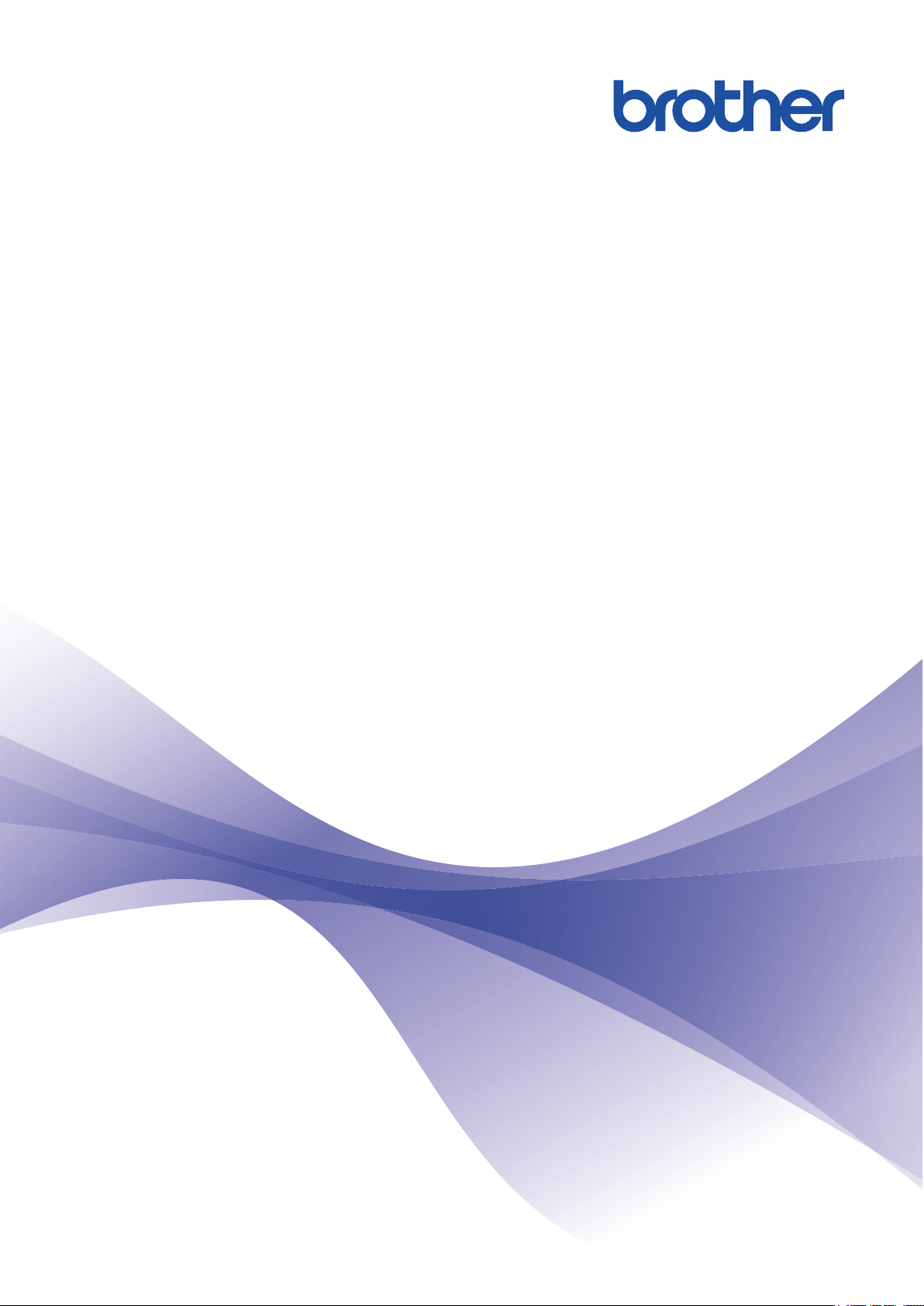
Guía de Web Connect
HL-L9200CDW
HL-L9200CDWT
HL-L9300CDW
HL-L9300CDWT
HL-L9300CDWTT
DCP-L8400CDN
MFC-L8600CDW
MFC-L8850CDW
MFC-L9550CDW
Page 2
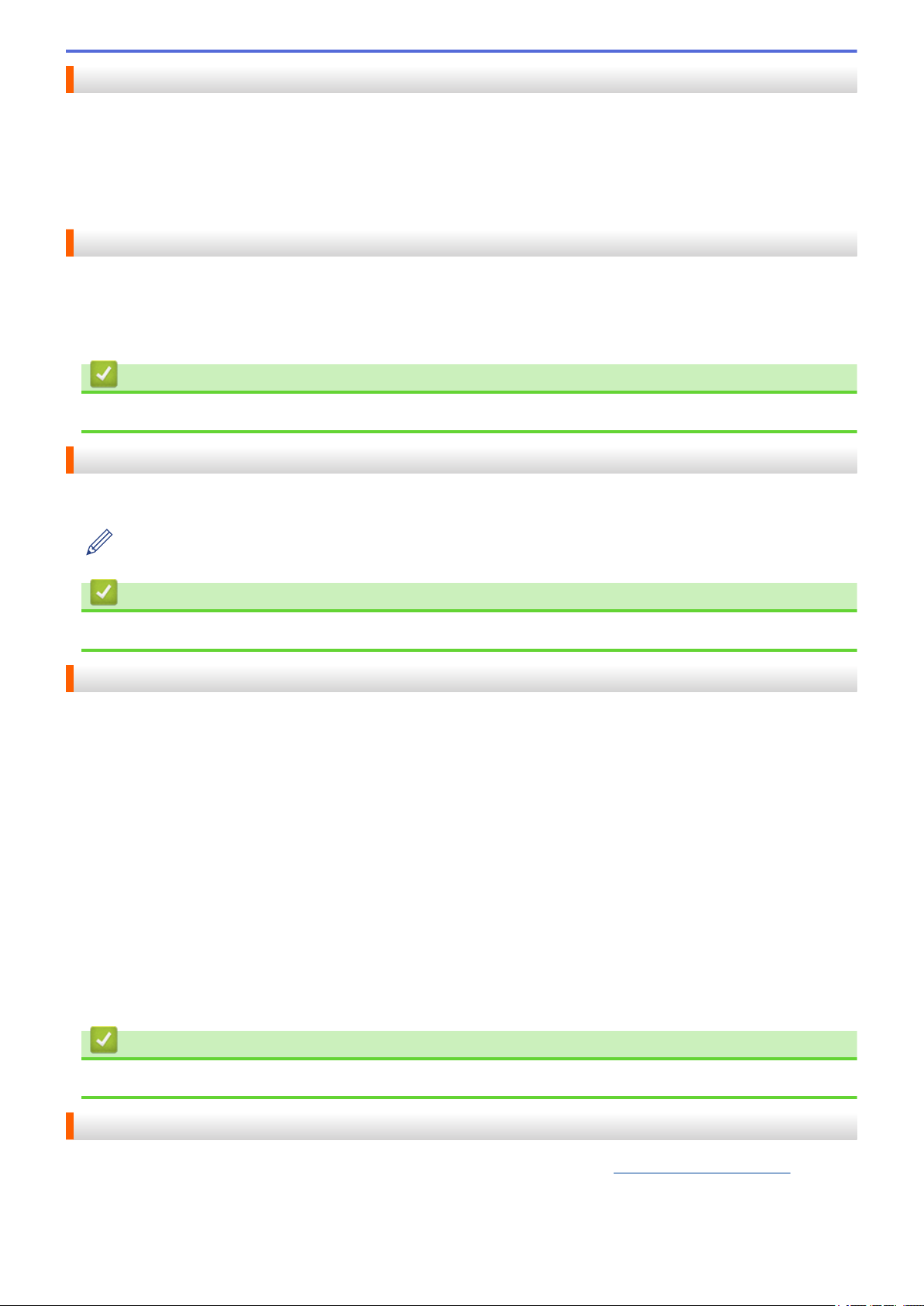
Antes de utilizar su equipo Brother
• Modelos aplicables
• Definición de las notas
• Marcas comerciales
• Nota importante
Modelos aplicables
Esta Guía del usuario corresponde a los siguientes modelos:
Modelos de impresoras:HL-L9200CDW/HL-L9200CDWT/HL-L9300CDW/HL-L9300CDWT/HL-L9300CDWTT
Modelos DCP y MFC:DCP-L8400CDN/MFC-L8600CDW/MFC-L8850CDW/MFC-L9550CDW
Información relacionada
• Antes de utilizar su equipo Brother
Definición de las notas
Utilizamos el siguiente símbolo y convención en toda la Guía del usuario:
Los iconos de consejo proporcionan indicaciones útiles e información adicional.
Información relacionada
• Antes de utilizar su equipo Brother
Marcas comerciales
BROTHER es una marca comercial o una marca comercial registrada de Brother Industries, Ltd.
Flickr y el logotipo de Flickr son marcas comerciales o las marcas comerciales registradas de Yahoo! Inc.
Google Drive y Picasa Web Albums son marcas comerciales de Google Inc. El uso de estas marcas comerciales
está sujeto a las Autorizaciones de Google.
Evernote y el logotipo del elefante de Evernote son marcas comerciales de Evernote Corporation y se utilizan
conforme a una licencia.
Microsoft, Windows, Windows Vista e Internet Explorer son marcas comerciales registradas o marcas
comerciales de Microsoft Corporation en Estados Unidos y en otros países.
Macintosh y Safari son marcas comerciales de Apple Inc., registradas en Estados Unidos y otros países.
Todas las empresas cuyos programas de software se mencionan en el presente manual cuentan con un
Contrato de licencia de software específico para sus programas patentados.
Los nombres comerciales y los nombres de los productos de las compañías que aparecen en los
productos de Brother, documentos relacionados y otros materiales son marcas comerciales o marcas
comerciales registradas de esas respectivas compañías.
Información relacionada
• Antes de utilizar su equipo Brother
Nota importante
• Vaya a la página del modelo Manuales en el Brother Solutions Center en http://support.brother.com para
descargar los otros manuales.
i
Page 3
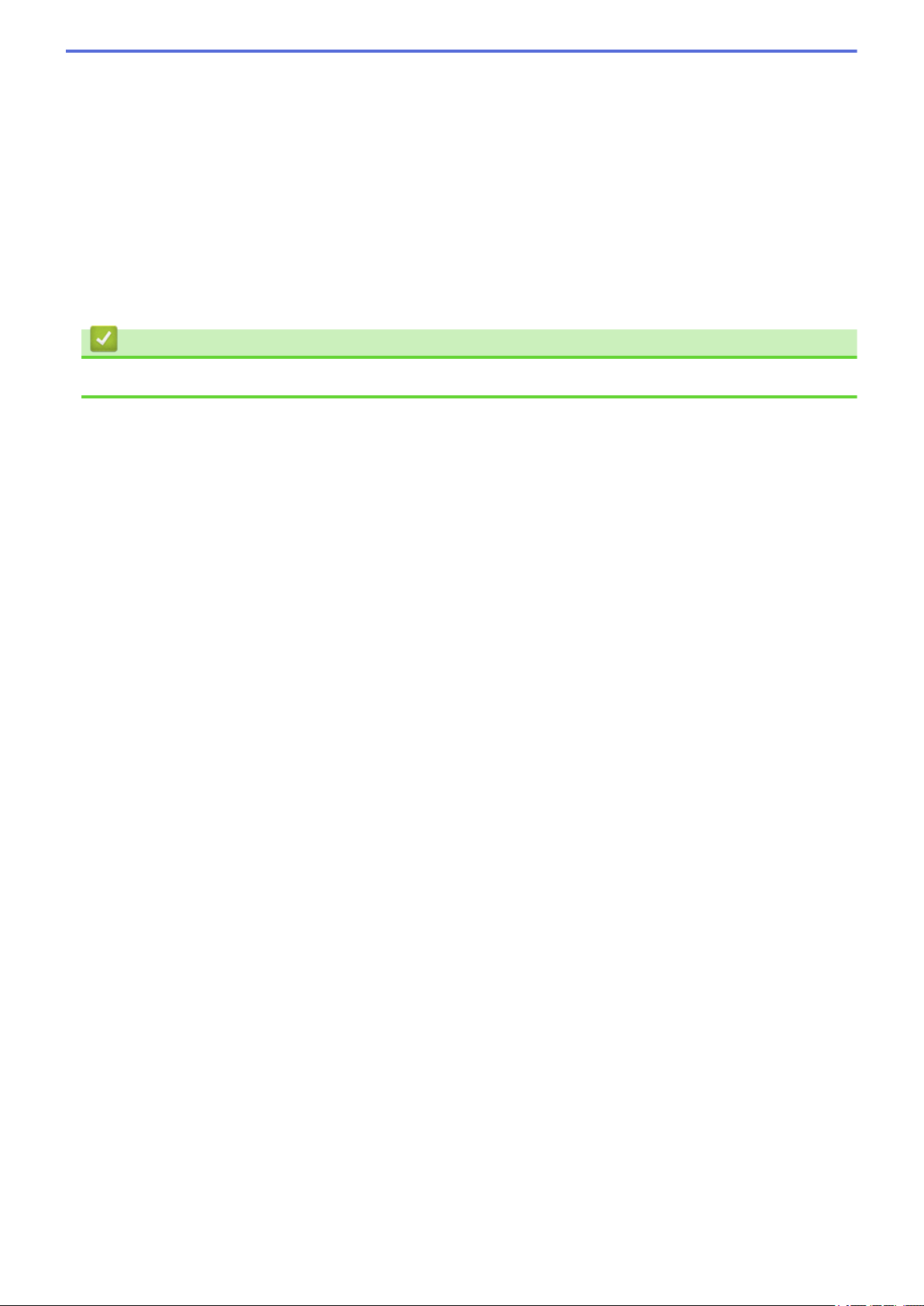
• Este producto está aprobado para usar en el país de compra solamente. No utilice este producto fuera del
país de compra ya que puede violar las regulaciones de telecomunicaciones inalámbricas y de potencia de
ese país.
• No todos los modelos están disponibles en todos los países.
• Windows® XP en este documento representa a Windows® XP Professional, Windows® XP Professional x64
Edition y Windows® XP Home Edition.
• En este manual, los mensajes en la pantalla LCD del MFC-L8850CDW se utilizan a menos que se
especifique lo contrario.
• Si los mensajes en la pantalla LCD, los nombres claves del panel de control, y otras indicaciones son
diferentes según el país, se mostrarán las indicaciones para cada país.
©2014 Brother Industries, Ltd. Reservados todos los derechos.
Información relacionada
• Antes de utilizar su equipo Brother
ii
Page 4
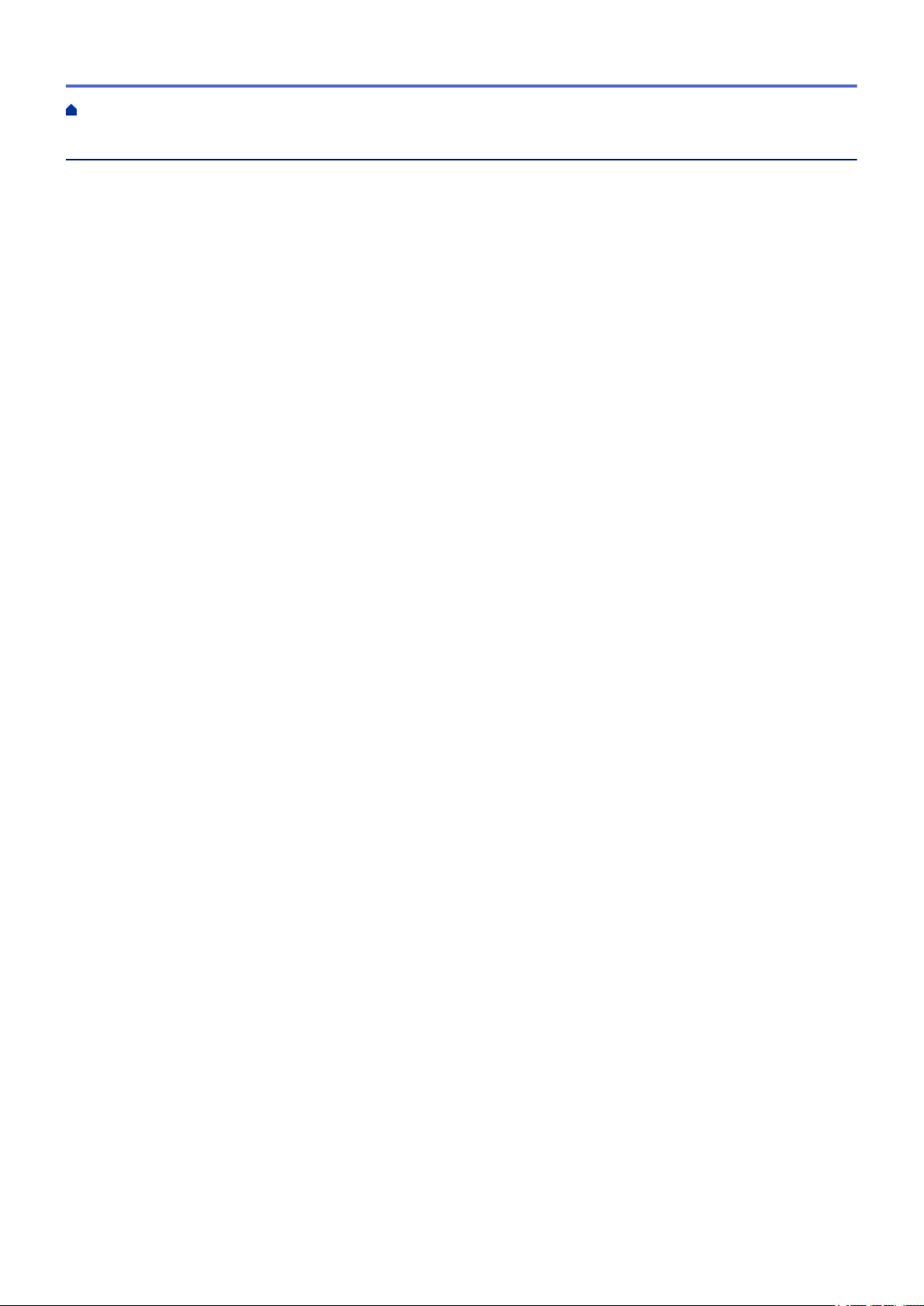
Inicio > Tabla de contenido
Tabla de contenido
Antes de que utilice Brother Web Connect ........................................................................................ 1
¿Qué es Brother Web Connect?.................................................................................................................... 2
Servicios accesibles....................................................................................................................................... 3
Condiciones de uso de Brother Web Connect ............................................................................................... 5
Cuenta de servicio................................................................................................................................ 6
Conexión a Internet .............................................................................................................................. 7
Instalación del software de Brother ...................................................................................................... 8
Configure los ajustes del servidor proxy con el panel de control de su equipo Brother....................... 9
Configure los ajustes del servidor proxy que utilizan Administración basada en Web ...................... 10
Configure Brother Web Connect .................................................................................................................. 11
Descripción de la configuración de Brother Web Connect................................................................. 12
Cree una cuenta para cada uno de los servicios deseados............................................................... 13
Solicite el acceso a Brother Web Connect ......................................................................................... 14
Registre una cuenta en su equipo Brother......................................................................................... 17
Elimine una cuenta en su equipo Brother .......................................................................................... 19
Configure Brother Web Connect para Brother CreativeCenter .......................................................... 21
Escanear y cargar ............................................................................................................................... 22
Escanee y cargue documentos con Brother Web Connect ......................................................................... 23
Ajustes de escaneado.................................................................................................................................. 24
Cambie el tipo de escaneado............................................................................................................. 25
Cambiar la resolución......................................................................................................................... 26
Cambie el tamaño de escaneado....................................................................................................... 27
Cambie la configuración de escaneado a 2 caras ............................................................................. 28
Descargar e imprimir .......................................................................................................................... 29
Descargue e imprima documentos con Brother Web Connect .................................................................... 30
Descargue e imprima con Picasa Web Albums™, Flickr®, Facebook, Google Drive™, Evernote®,
Dropbox, OneDrive y Box................................................................................................................... 31
Descargue e imprima las plantillas del Centro creativo de Brother.................................................... 33
Configuración de impresora ............................................................................................................... 34
Acerca de delinear, escanear, y copiar o cortar............................................................................... 37
Delinee, escanee y copie o corte parte de sus documentos........................................................................ 38
Delinear y escanear un documento a un servicio web....................................................................... 40
Copie o corte una sección delineada ................................................................................................. 41
Imprimir notas y escanear notas ....................................................................................................... 42
Descripción de Imprimir notas y escanear notas ......................................................................................... 43
Imprima plantillas de hojas de notas y carpetas de notas.................................................................. 45
Escanear una hoja de notas a un servicio web.................................................................................. 46
Configuración de accesos directos de Web Connect ..................................................................... 47
Agregue accesos directos de Web Connect ................................................................................................ 48
Agregue Accesos directos de las aplicaciones ............................................................................................ 49
Cambie los Accesos directos de Web Connect ........................................................................................... 50
Edite los nombres de los accesos directos de Web Connect ...................................................................... 51
Elimine accesos directos de Web Connect.................................................................................................. 52
Utilice un Acceso directo de Web Connect .................................................................................................. 53
iii
Page 5
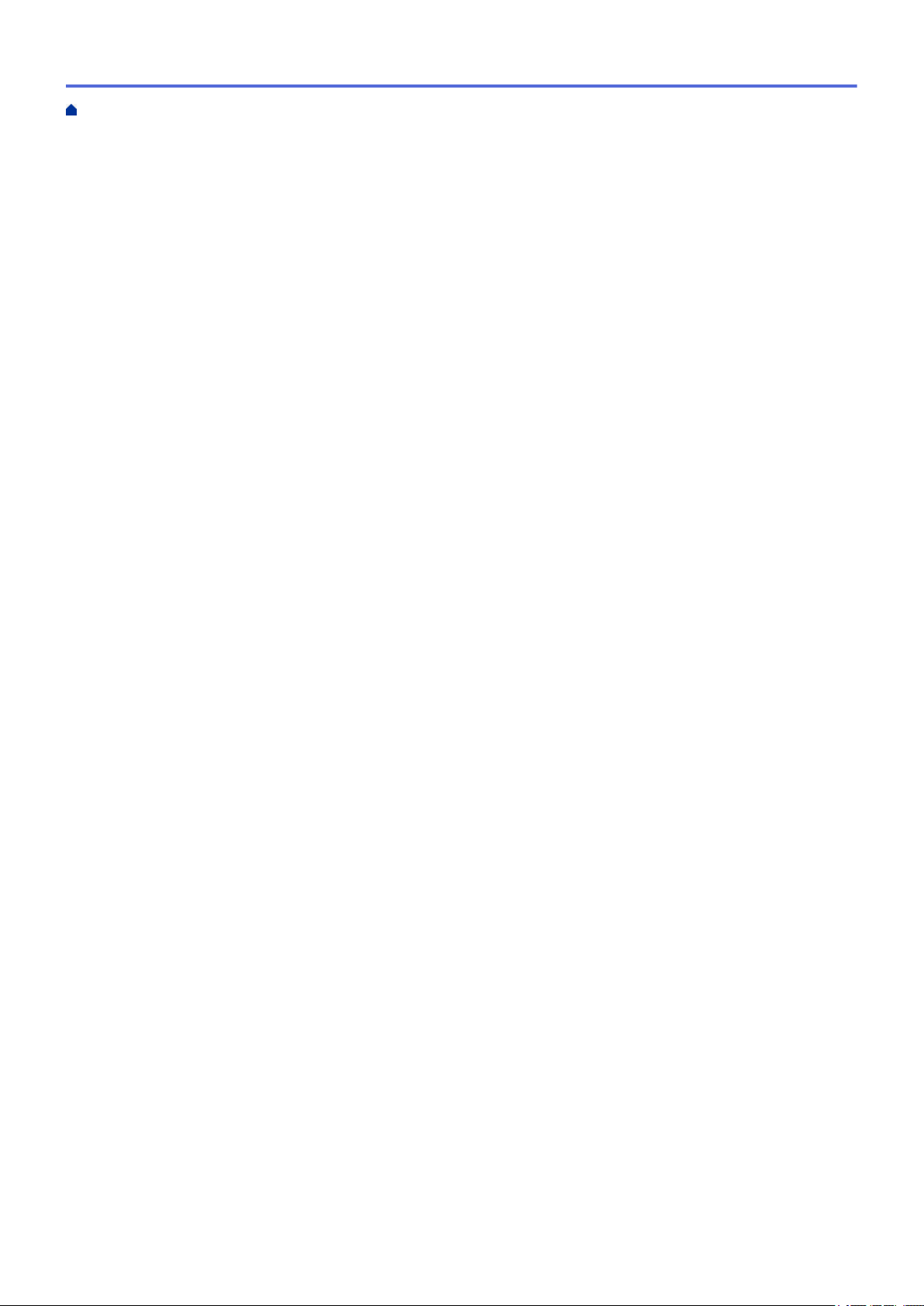
Inicio > Tabla de contenido
Solución de problemas para Brother Web Connect ........................................................................ 54
Mensajes de error cuando utiliza la función Brother Web Connect ............................................................. 55
iv
Page 6

Inicio > Antes de que utilice Brother Web Connect
Antes de que utilice Brother Web Connect
• ¿Qué es Brother Web Connect?
Ciertos sitios web proporcionan servicios que permiten a los usuarios cargar y visualizar imágenes y archivos en los sitios
web. El equipo Brother le permite escanear imágenes y cargarlas en estos servicios y, además, descargar e imprimir
imágenes que ya han sido cargadas en estos servicios.
• Servicios accesibles
Utilice Brother Web Connect para acceder a los servicios de su equipo Brother:
• Condiciones de uso de Brother Web Connect
• Configure Brother Web Connect
(Para los siguientes servicios:Picasa Web Albums™, Flickr®, Facebook, Google Drive™, Evernote®, Dropbox, OneDrive,
Box)
1
Page 7
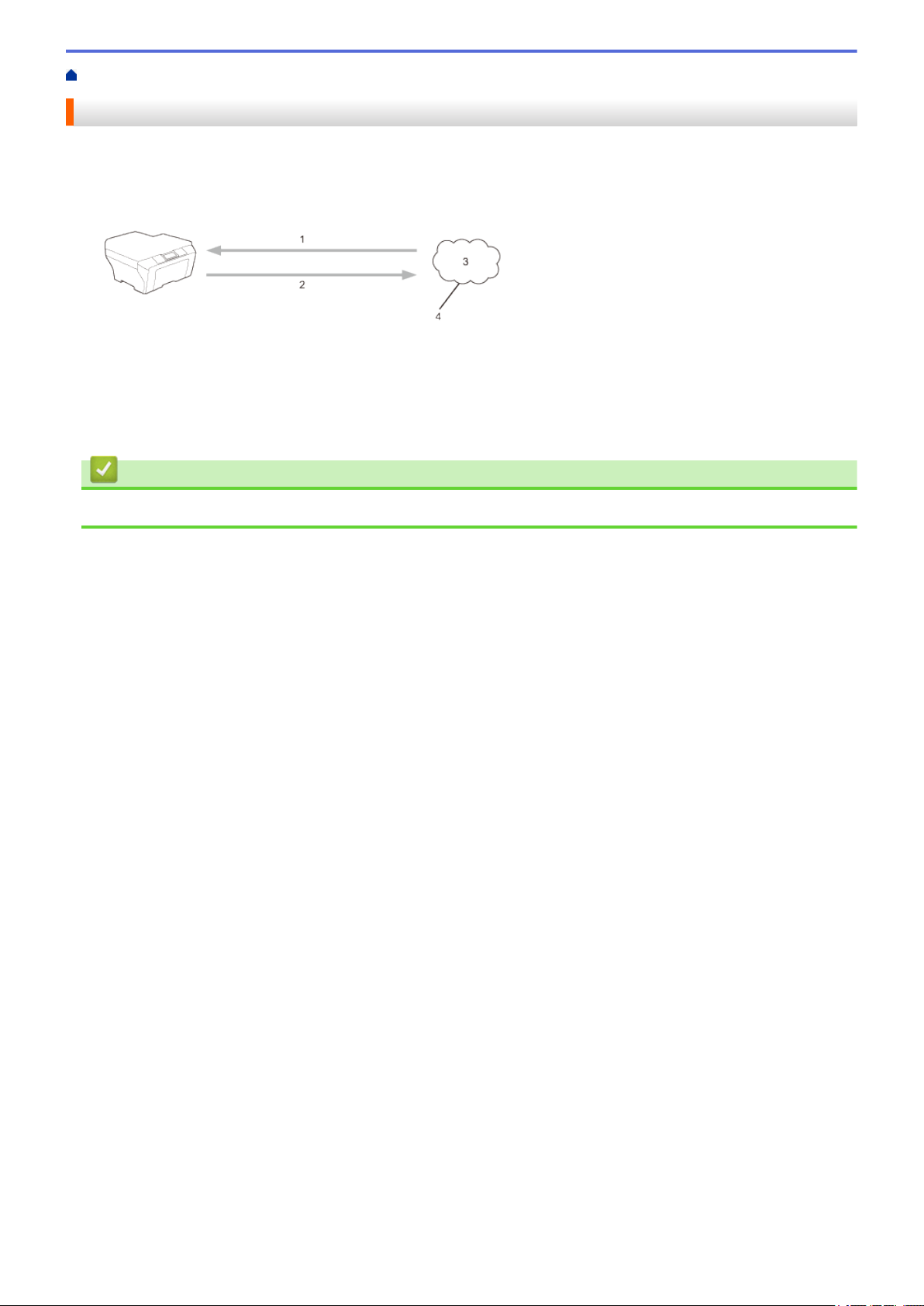
Inicio > Antes de que utilice Brother Web Connect > ¿Qué es Brother Web Connect?
¿Qué es Brother Web Connect?
Ciertos sitios web proporcionan servicios que permiten a los usuarios cargar y visualizar imágenes y archivos en
los sitios web. El equipo Brother le permite escanear imágenes y cargarlas en estos servicios y, además,
descargar e imprimir imágenes que ya han sido cargadas en estos servicios.
1. Impresión
2. Escaneado
3. Fotografías, imágenes, documentos y otros archivos
4. Servicio web
Información relacionada
• Antes de que utilice Brother Web Connect
2
Page 8
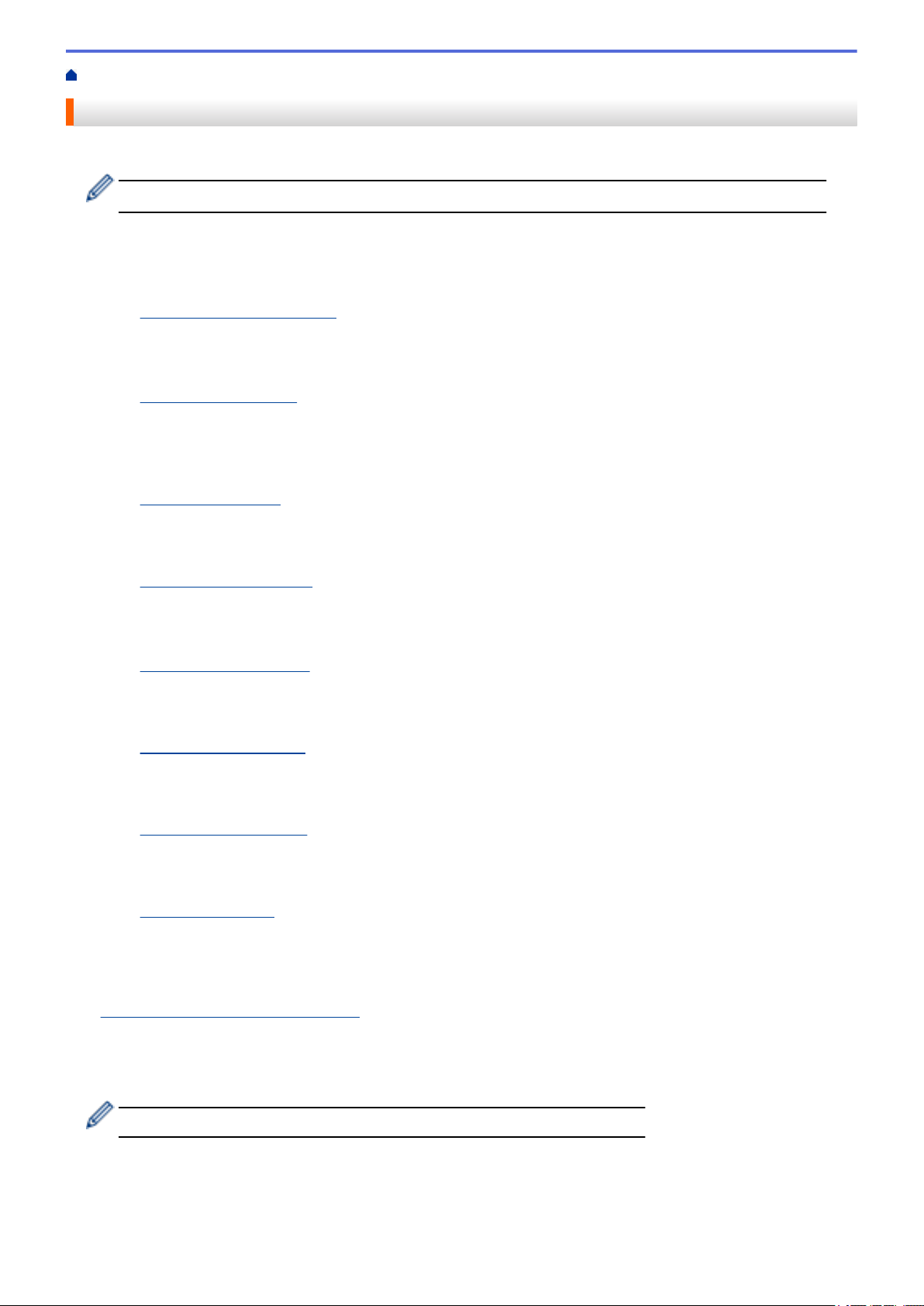
Inicio > Antes de que utilice Brother Web Connect > Servicios accesibles
Servicios accesibles
Utilice Brother Web Connect para acceder a los servicios de su equipo Brother:
Los modelos de impresoras son compatibles con Google Drive™, Dropbox, OneDrive y Box solamente.
Picasa Web Albums
™
Un servicio para compartir fotografías en línea. Puede cargar imágenes, organizarlas en álbumes y
compartirlas con otros usuarios.
URL: http://picasaweb.google.com
Google Drive
™
Almacenamiento de documentos en línea, edición, servicio para compartir y sincronización de archivos.
URL: http://drive.google.com
®
Flickr
Un servicio para compartir fotografías en línea. Puede cargar imágenes, organizarlas en álbumes y
compartirlas con otros usuarios.
URL: http://www.flickr.com
Facebook
Un servicio de red social que también permite cargar imágenes y compartirlas con otros usuarios.
URL: http://www.facebook.com
Evernote
®
Un servicio de gestión y almacenamiento de archivos en línea.
http://www.evernote.com
URL:
Dropbox
Un servicio que permite almacenar, compartir y sincronizar archivos en línea.
URL: http://www.dropbox.com
OneDrive
Un servicio que permite almacenar, compartir y sincronizar archivos en línea.
https://onedrive.live.com
URL:
Box
Un servicio para compartir y editar documentos en línea.
URL: http://www.box.com
Brother CreativeCenter
Un sitio web que ofrece varias plantillas, como tarjetas de felicitación, folletos y calendarios que puede
imprimir en su equipo Brother. (disponible solamente para determinados países)
http://www.brother.com/creativecenter
Para obtener más información sobre cualquiera de estos servicios, consulte el sitio web del servicio
correspondiente.
En la siguiente tabla se describe qué tipo de archivos pueden utilizarse con cada función Brother Web Connect:
Los modelos de impresora no son compatibles con la función de escaneado.
3
Page 9
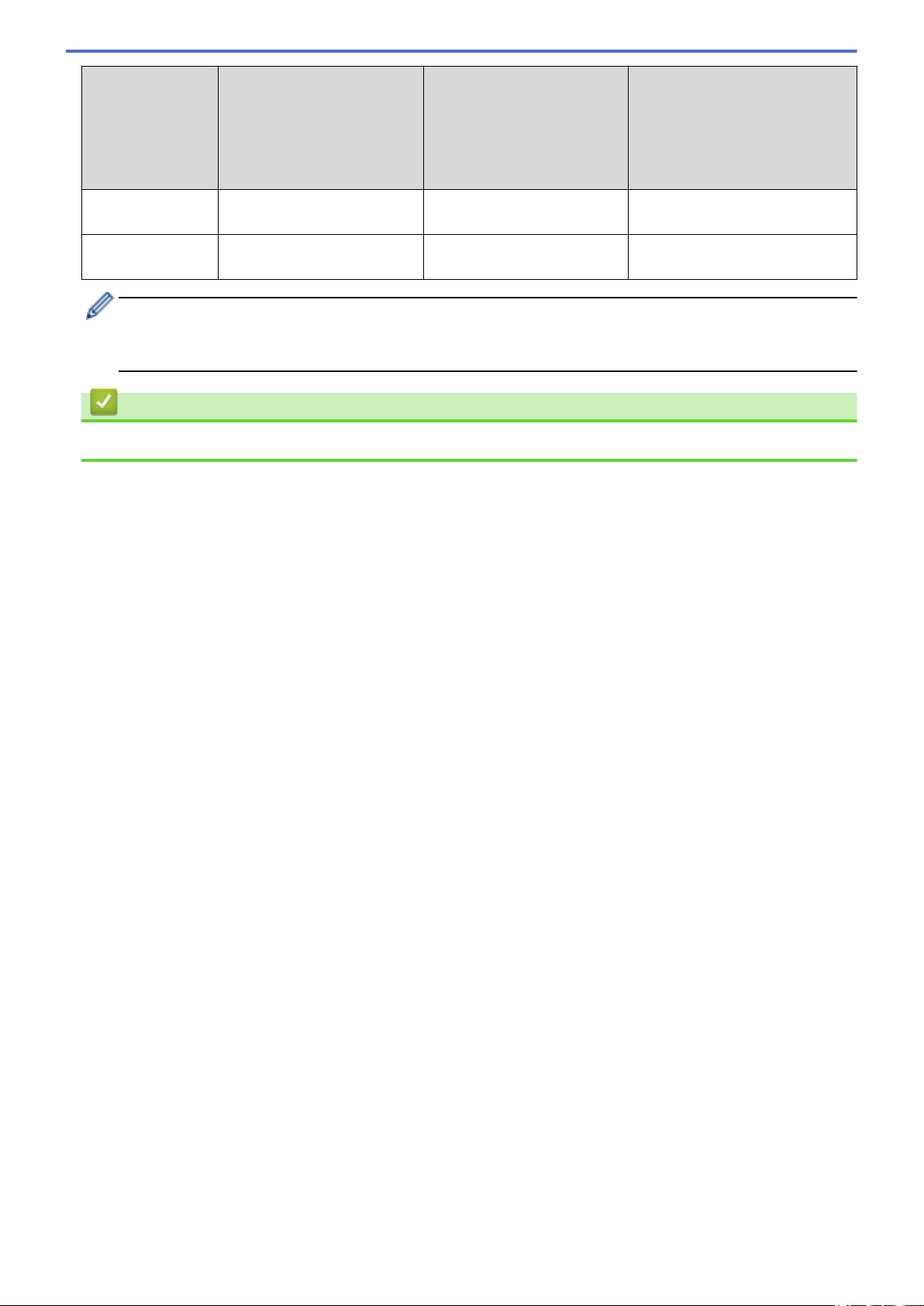
Servicios
accesibles
Picasa Web Albums
®
Flickr
Facebook
™
Google Drive
Evernote
™
®
Brother CreativeCenter
Dropbox
OneDrive
Box
Descargue e
imprima imágenes
Cargar imágenes
escaneadas
JPEG JPEG/PDF/DOC/DOCX/
XLS/XLSX/PPT/PPTX
JPEG JPEG/PDF/DOCX/XLSX/
PPTX
(Imprimir solamente)
(Para Hong Kong, Taiwán y Corea)
Brother Web Connect sólo es compatible con los nombres de archivo escritos en inglés. No se
descargarán los archivos con nombre en el idioma local.
Información relacionada
• Antes de que utilice Brother Web Connect
-
4
Page 10
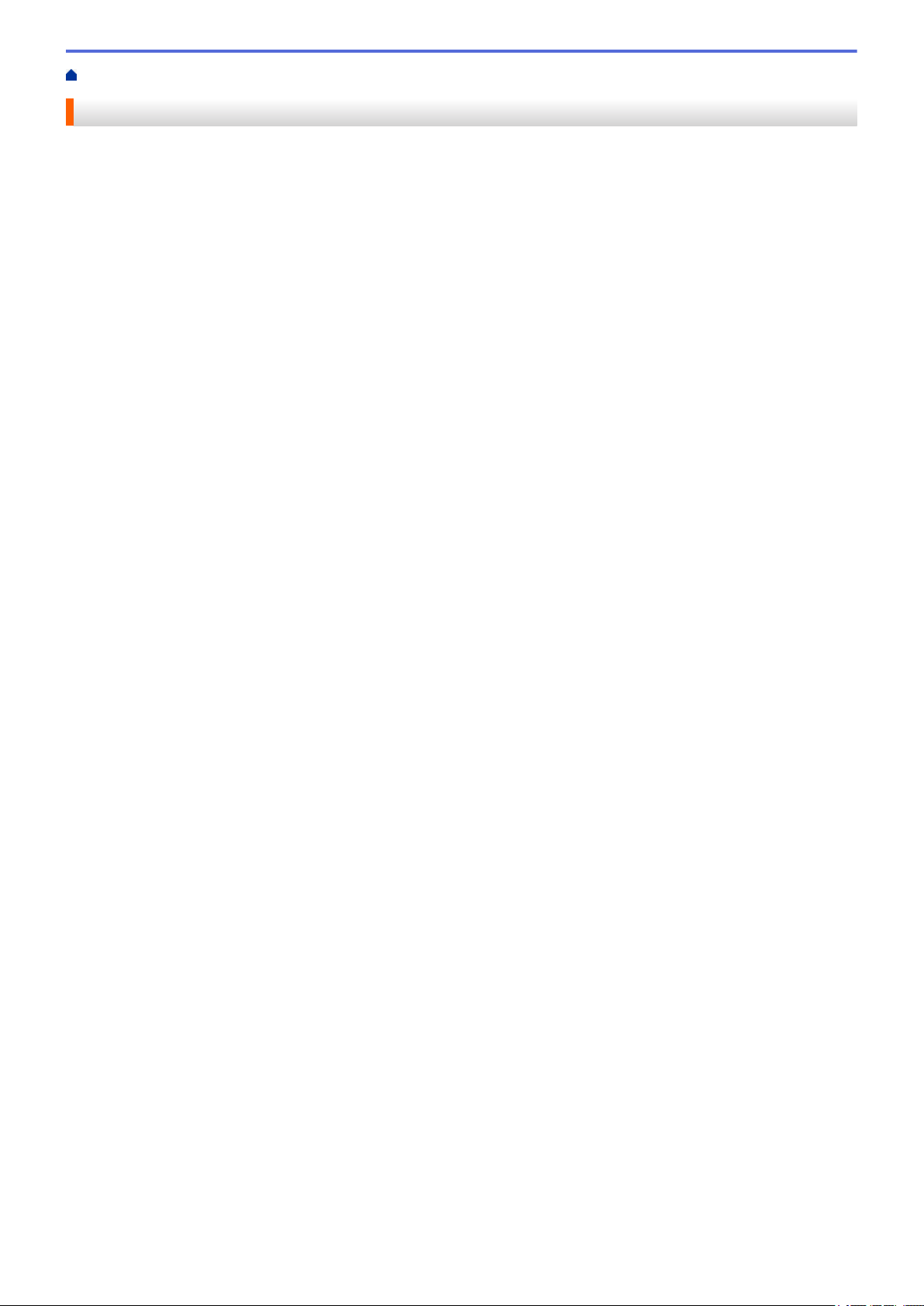
Inicio > Antes de que utilice Brother Web Connect > Condiciones de uso de Brother Web Connect
Condiciones de uso de Brother Web Connect
• Cuenta de servicio
• Conexión a Internet
• Instalación del software de Brother
• Configure los ajustes del servidor proxy con el panel de control de su equipo Brother
• Configure los ajustes del servidor proxy que utilizan Administración basada en Web
5
Page 11
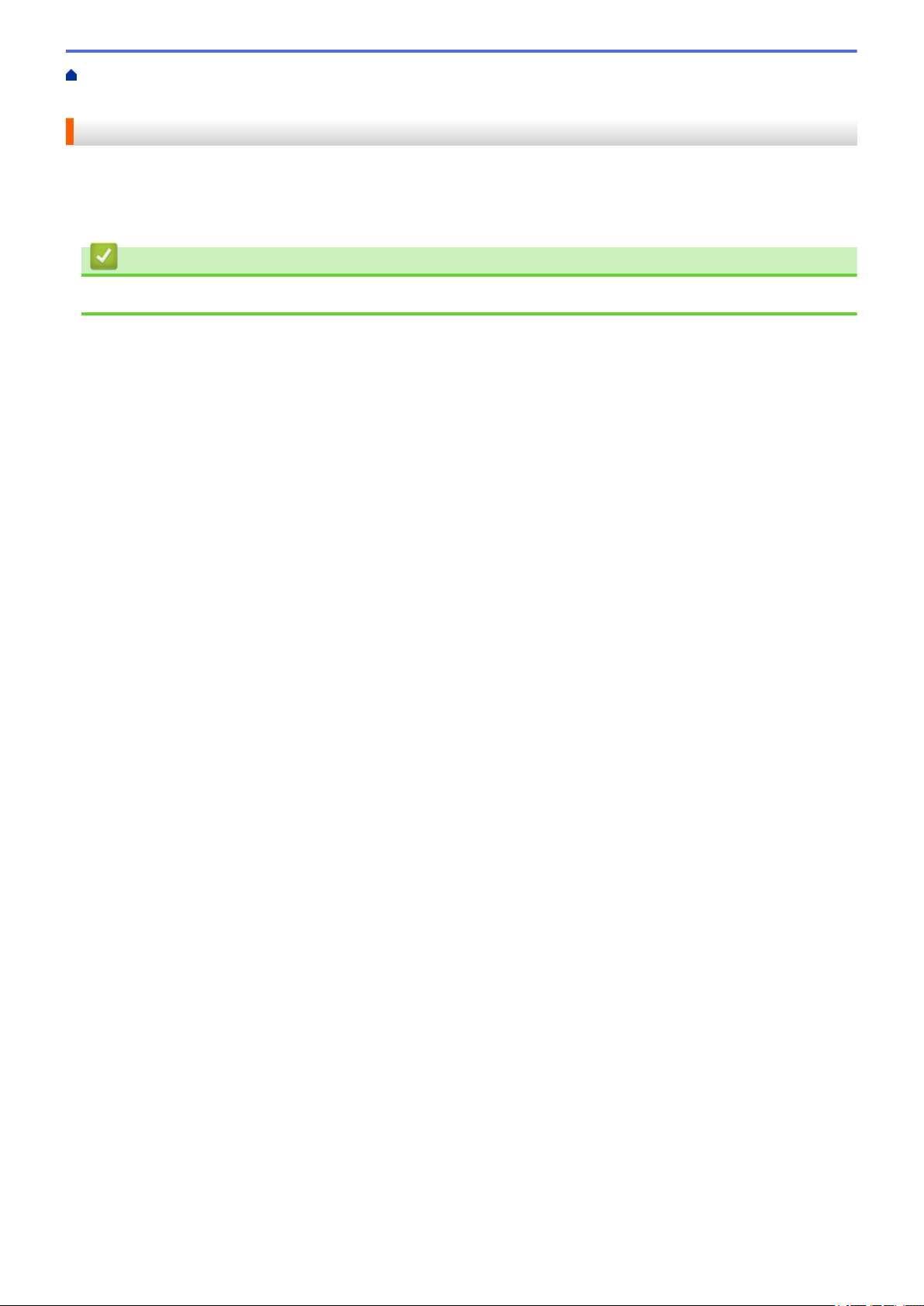
Inicio > Antes de que utilice Brother Web Connect > Condiciones de uso de Brother Web Connect > Cuenta
de servicio
Cuenta de servicio
Para utilizar Brother Web Connect, es necesario tener una cuenta en el servicio deseado. Si todavía no tiene
una cuenta, utilice un ordenador para acceder al sitio web del servicio y cree una cuenta.
No es necesario que cree una cuenta para utilizar Brother CreativeCenter.
Información relacionada
• Condiciones de uso de Brother Web Connect
6
Page 12
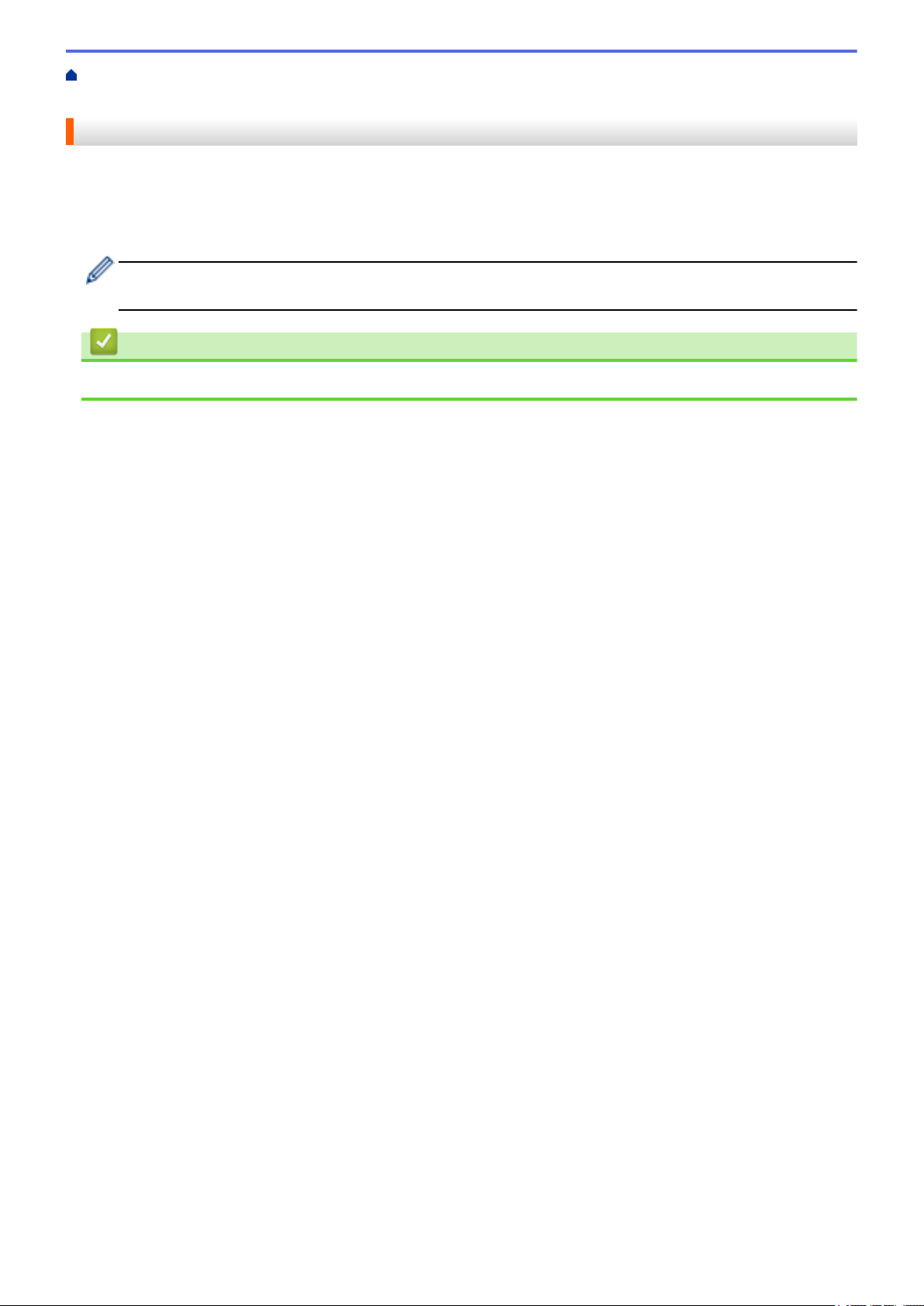
Inicio > Antes de que utilice Brother Web Connect > Condiciones de uso de Brother Web
Connect > Conexión a Internet
Conexión a Internet
Para utilizar Brother Web Connect, el equipo Brother tiene que conectarse a una red que tenga acceso a
Internet, ya sea a través de una conexión cableada o a través de una conexión inalámbrica.
En las configuraciones de red que utilicen un servidor proxy, el equipo también tendrá que configurarse para
poder utilizar un servidor proxy. Si tiene dudas de su configuración de la red, consulte al administrador de red.
Un servidor proxy es un ordenador que sirve de intermediario entre Internet y ordenadores que no tengan
una conexión directa a Internet.
Información relacionada
• Condiciones de uso de Brother Web Connect
7
Page 13
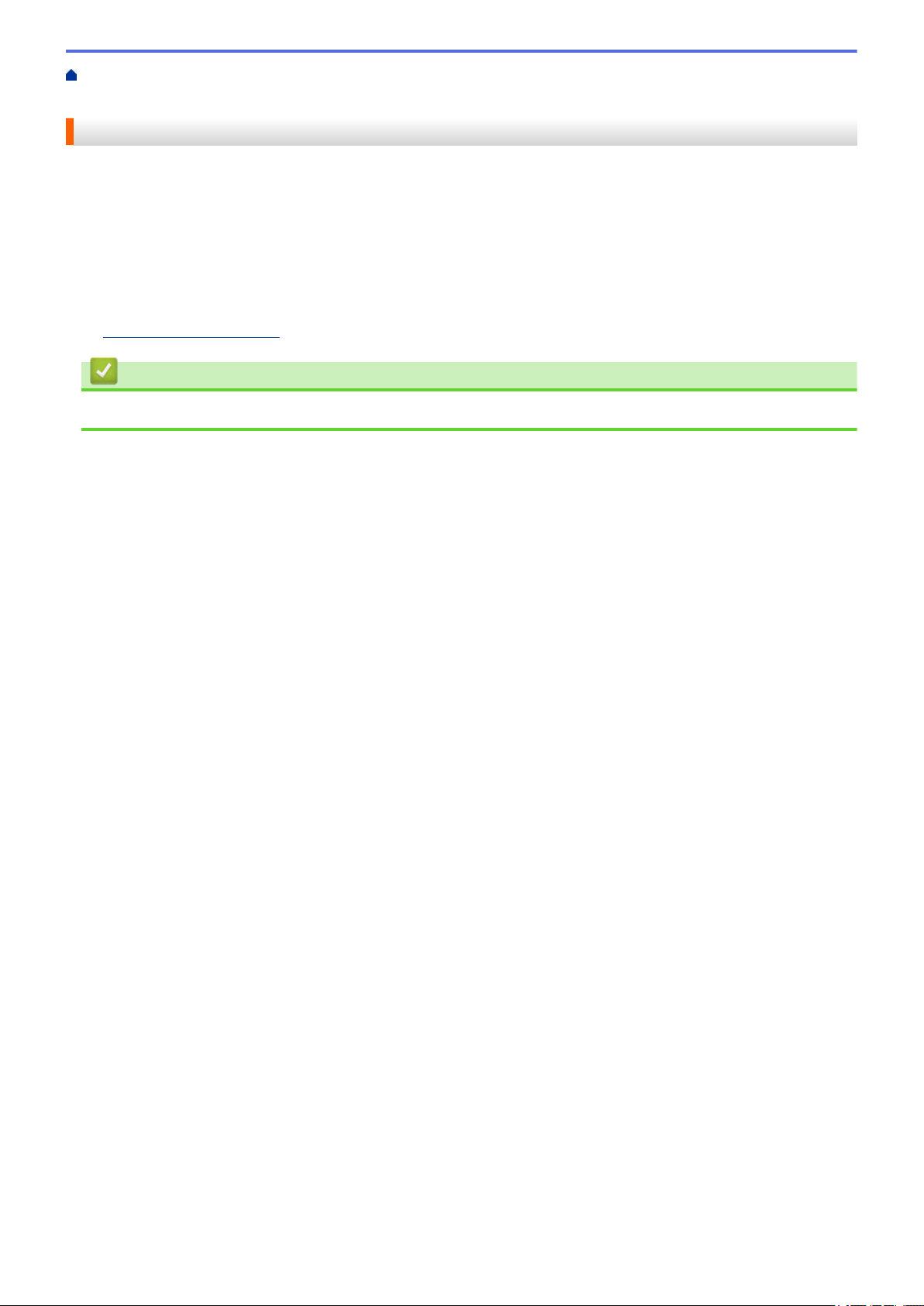
Inicio > Antes de que utilice Brother Web Connect > Condiciones de uso de Brother Web
Connect > Instalación del software de Brother
Instalación del software de Brother
Para la instalación inicial de Brother Web Connect se necesita una computadora que tenga acceso a Internet y
el software de Brother instalado.
Para Windows®:
Para instalar el Software Brother y configurar el equipo para imprimir a través de su red cableada o inalámbrica,
uu Guía de configuración rápida incluida con su equipo Brother.
Para Macintosh:
Para instalar el software de Brother, vaya a la página Descargas de su modelo desde Brother Solutions Center
http://support.brother.com.
en
Información relacionada
• Condiciones de uso de Brother Web Connect
8
Page 14
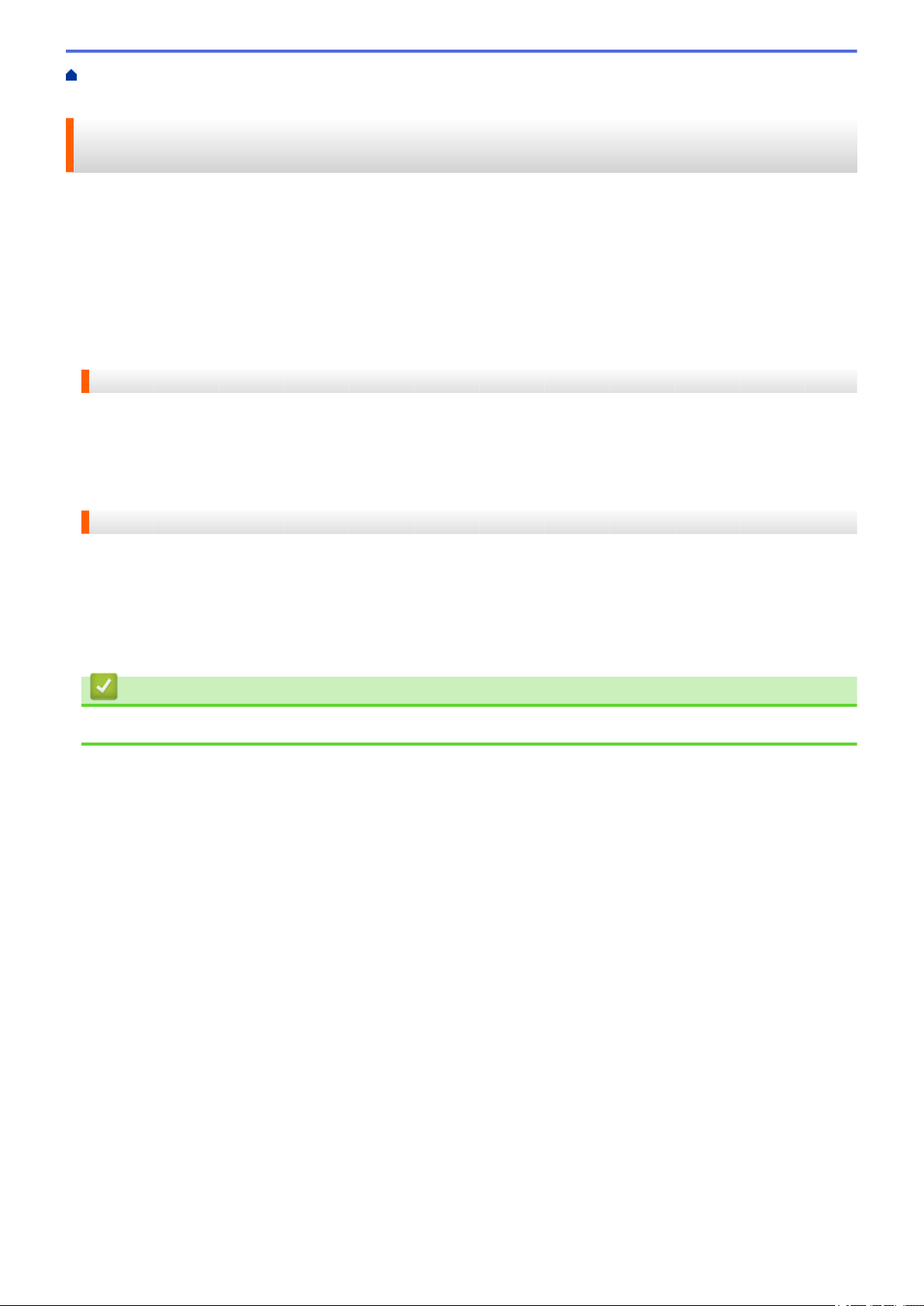
Inicio > Antes de que utilice Brother Web Connect > Condiciones de uso de Brother Web
Connect > Configure los ajustes del servidor proxy con el panel de control de su equipo Brother
Configure los ajustes del servidor proxy con el panel de control de su equipo Brother
Si su red utiliza un servidor proxy, la siguiente información del servidor proxy debe configurarse en el equipo:
• Dirección del servidor proxy
• Número de puerto
• Nombre de usuario
• Contraseña
>> HL-L9200CDW/HL-L9200CDWT/HL-L9300CDW/HL-L9300CDWT/HL-L9300CDWTT
>> DCP-L8400CDN/MFC-L8600CDW/MFC-L8850CDW/MFC-L9550CDW
HL-L9200CDW/HL-L9200CDWT/HL-L9300CDW/HL-L9300CDWT/HL-L9300CDWTT
1. Pulse Config > Red > Config conexión web > Ajustes proxy > Conexión proxy > Sí.
2. Pulse la opción que desea configurar y, a continuación, introduzca la información del servidor proxy.
3. Pulse
.
DCP-L8400CDN/MFC-L8600CDW/MFC-L8850CDW/MFC-L9550CDW
1. Pulse > Tod. config. > Red > Config conexión web > Ajustes proxy > Conexión proxy >
Sí.
2. Pulse la opción que desea configurar y, a continuación, introduzca la información del servidor proxy.
3. Pulse
.
Información relacionada
• Condiciones de uso de Brother Web Connect
9
Page 15
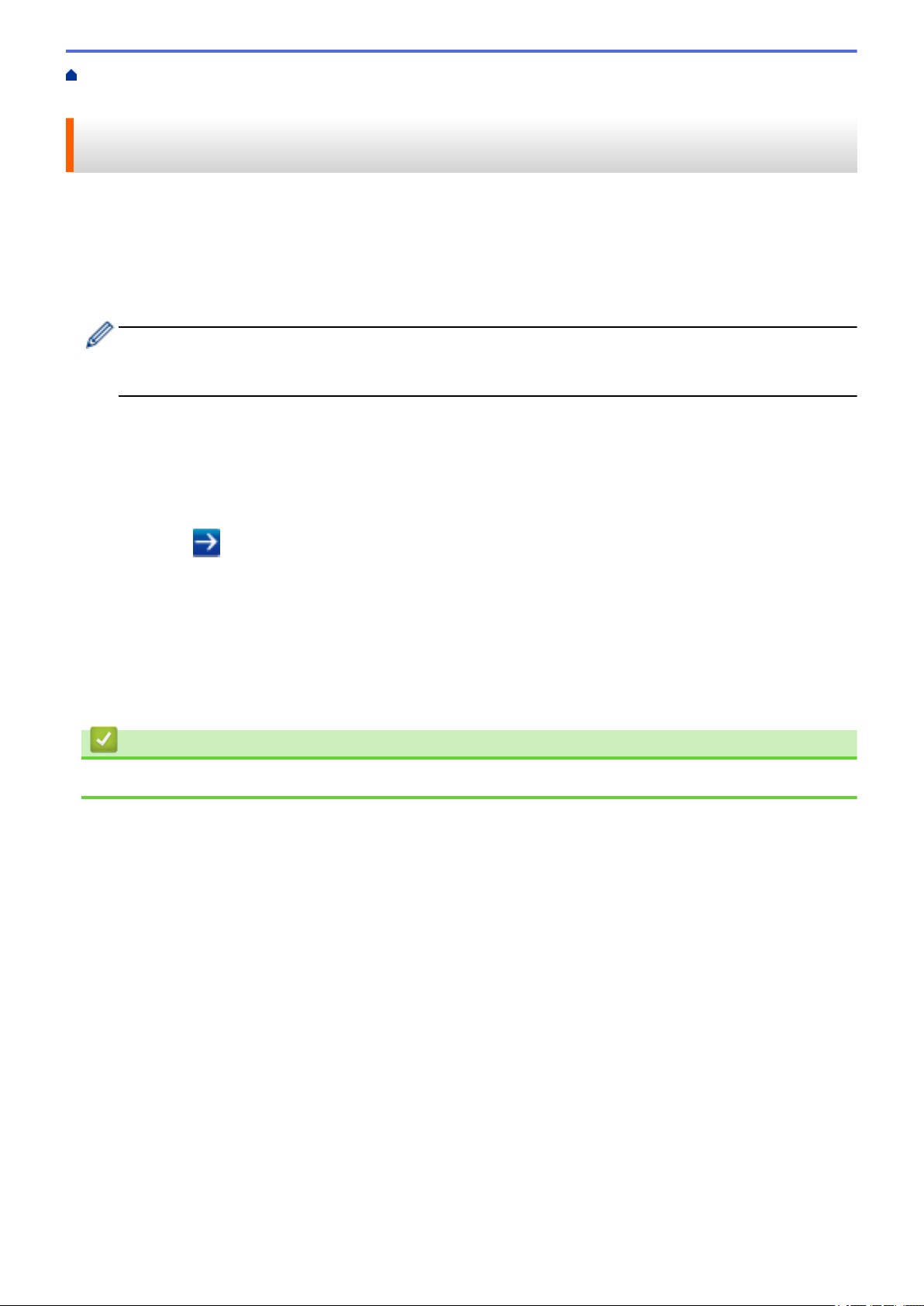
Inicio > Antes de que utilice Brother Web Connect > Condiciones de uso de Brother Web
Connect > Configure los ajustes del servidor proxy que utilizan Administración basada en Web
Configure los ajustes del servidor proxy que utilizan Administración basada en Web
Si su red utiliza un servidor proxy, la siguiente información del servidor proxy debe configurarse en el equipo:
• Dirección del servidor proxy
• Número de puerto
• Nombre de usuario
• Contraseña
Se recomienda utilizar Microsoft® Internet Explorer® 8.0/9.0/10.0 para Windows® y Safari 5.0/6.0 para
Macintosh. Asegúrese de que JavaScript y las cookies siempre estén activados en el navegador que
utilice. Si utiliza un navegador web diferente, asegúrese de que sea compatible con HTTP 1.0 y HTTP 1.1.
1. Inicie su navegador web.
2. Escriba “http://dirección IP del equipo” en la barra de direcciones de su navegador (donde la “dirección IP del
equipo” es la dirección IP del equipo).
Por ejemplo: http://192.168.1.2
3. No se necesita contraseña de forma predeterminada. Si ha establecido una contraseña, introdúzcala y luego
haga clic en
.
4. Haga clic en la pestaña Red.
5. Haga clic en Protocolo en la barra de navegación izquierda.
6. Asegúrese de que la casilla Proxy esté seleccionada y, a continuación, haga clic en Enviar.
7. En el campo Proxy, haga clic en Configuración avanzada.
8. Introduzca la información del servidor proxy.
9. Haga clic en Enviar.
Información relacionada
• Condiciones de uso de Brother Web Connect
10
Page 16
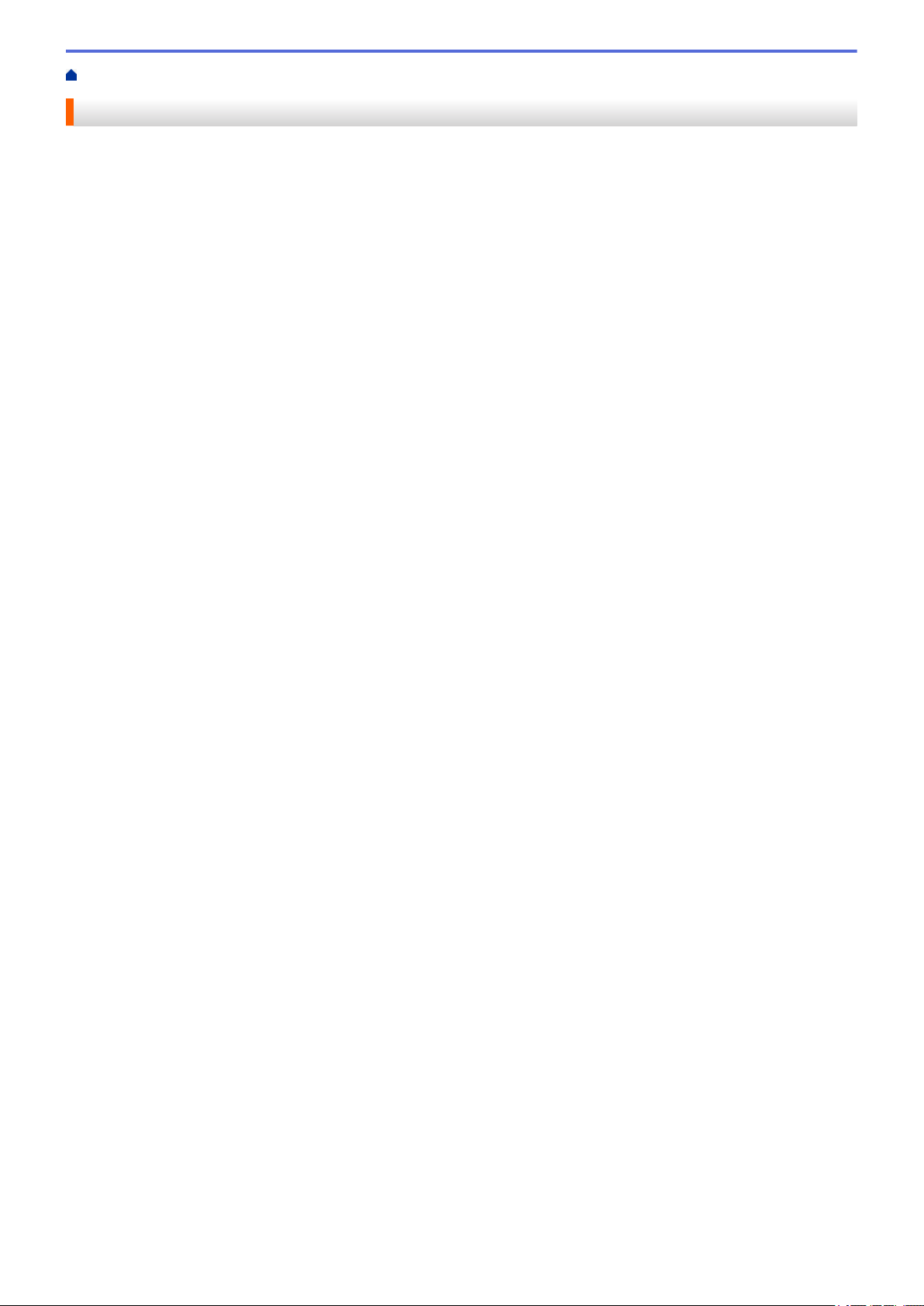
Inicio > Antes de que utilice Brother Web Connect > Configure Brother Web Connect
Configure Brother Web Connect
(Para los siguientes servicios:Picasa Web Albums™, Flickr®, Facebook, Google Drive™, Evernote®, Dropbox,
OneDrive, Box)
• Descripción de la configuración de Brother Web Connect
• Cree una cuenta para cada uno de los servicios deseados
• Solicite el acceso a Brother Web Connect
• Registre una cuenta en su equipo Brother
Debe ingresar su información de la cuenta Brother Web Connect y configurar su equipo para que pueda usar Brother Web
Connect para acceder al servicio deseado.
• Elimine una cuenta en su equipo Brother
• Configure Brother Web Connect para Brother CreativeCenter
11
Page 17
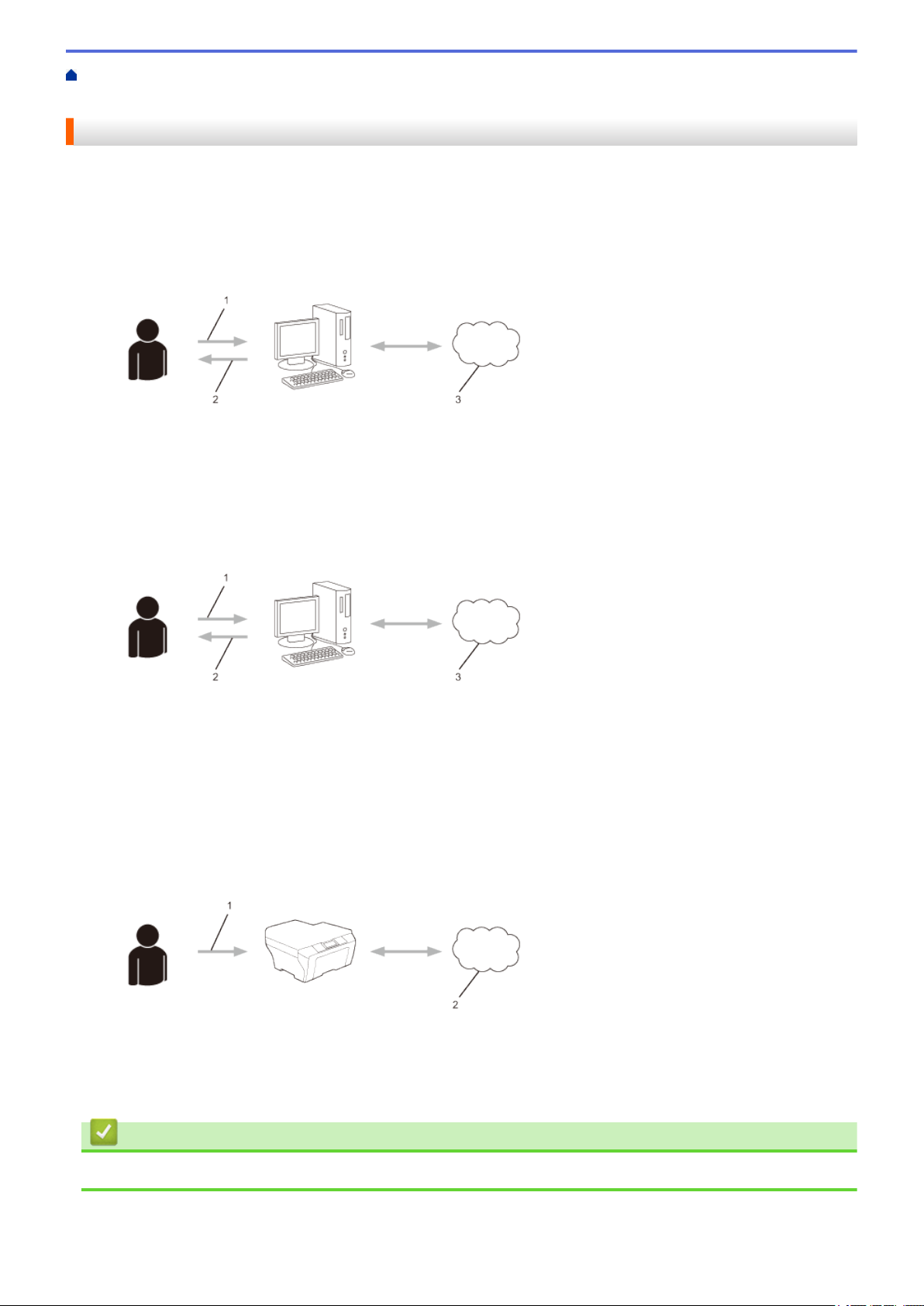
Inicio > Antes de que utilice Brother Web Connect > Configure Brother Web Connect > Descripción de la
configuración de Brother Web Connect
Descripción de la configuración de Brother Web Connect
Configure los ajustes de Brother Web Connect mediante el siguiente procedimiento (cuando utilice Brother
CreativeCenter, no es necesario realizar este procedimiento):
Paso 1: Cree una cuenta con el servicio deseado.
Acceda al sitio web del servicio mediante un ordenador y cree una cuenta. (Si ya tiene una cuenta, no es
necesario que cree una nueva).
1. Registro del usuario
2. Servicio web
3. Obtenga la cuenta
Paso 2: Solicite el acceso para Brother Web Connect.
Inicie el acceso de Brother Web Connect mediante ordenador para obtener una ID temporal.
1. Introduzca información de la cuenta
2. Página de aplicación de Brother Web Connect
3. Obtenga la ID temporal
Paso 3: Registre la información de su cuenta en el equipo para poder acceder a los servicios deseados.
Introduzca la ID temporal para activar el servicio en su equipo. Asigne a la cuenta un nombre, que servirá
para identificarla en el equipo, e introduzca un PIN si lo considera necesario.
1. Introduzca la ID temporal
2. Servicio web
Su equipo Brother podrá acceder al servicio.
Información relacionada
• Configure Brother Web Connect
12
Page 18
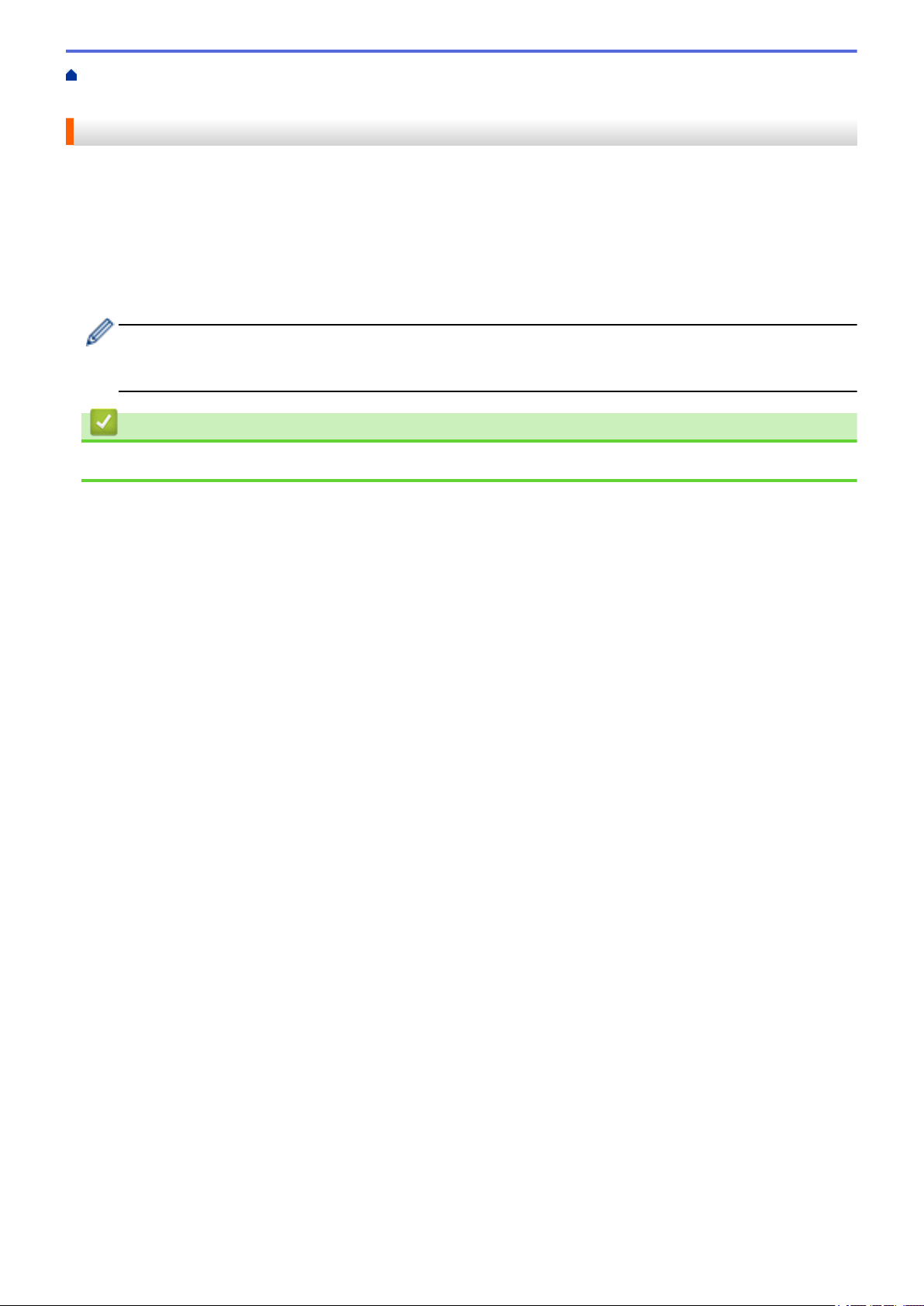
Inicio > Antes de que utilice Brother Web Connect > Configure Brother Web Connect > Cree una cuenta
para cada uno de los servicios deseados
Cree una cuenta para cada uno de los servicios deseados
Para utilizar Brother Web Connect para acceder a los distintos servicios en línea, debe tener una cuenta en el
servicio en línea que desea usar. Si todavía no tiene una cuenta, utilice un ordenador para acceder al sitio web
del servicio y cree una cuenta. Después de haber creado una cuenta, inicie sesión y utilice la cuenta al menos
una vez con un ordenador antes de utilizar la función Brother Web Connect. De lo contrario, es posible que no
pueda acceder al servicio mediante Brother Web Connect.
Si ya tiene una cuenta, no es necesario crear una nueva.
Luego de terminar de crear una cuenta con el servicio en línea deseado, solicite acceso a Brother Web Connect.
No es necesario que cree una cuenta si utiliza el servicio como invitado. Solo puede utilizar ciertos
servicios como invitado. Si el servicio que desea utilizar no tiene la opción de usuario invitado, deberá
crear una cuenta.
Información relacionada
• Configure Brother Web Connect
13
Page 19
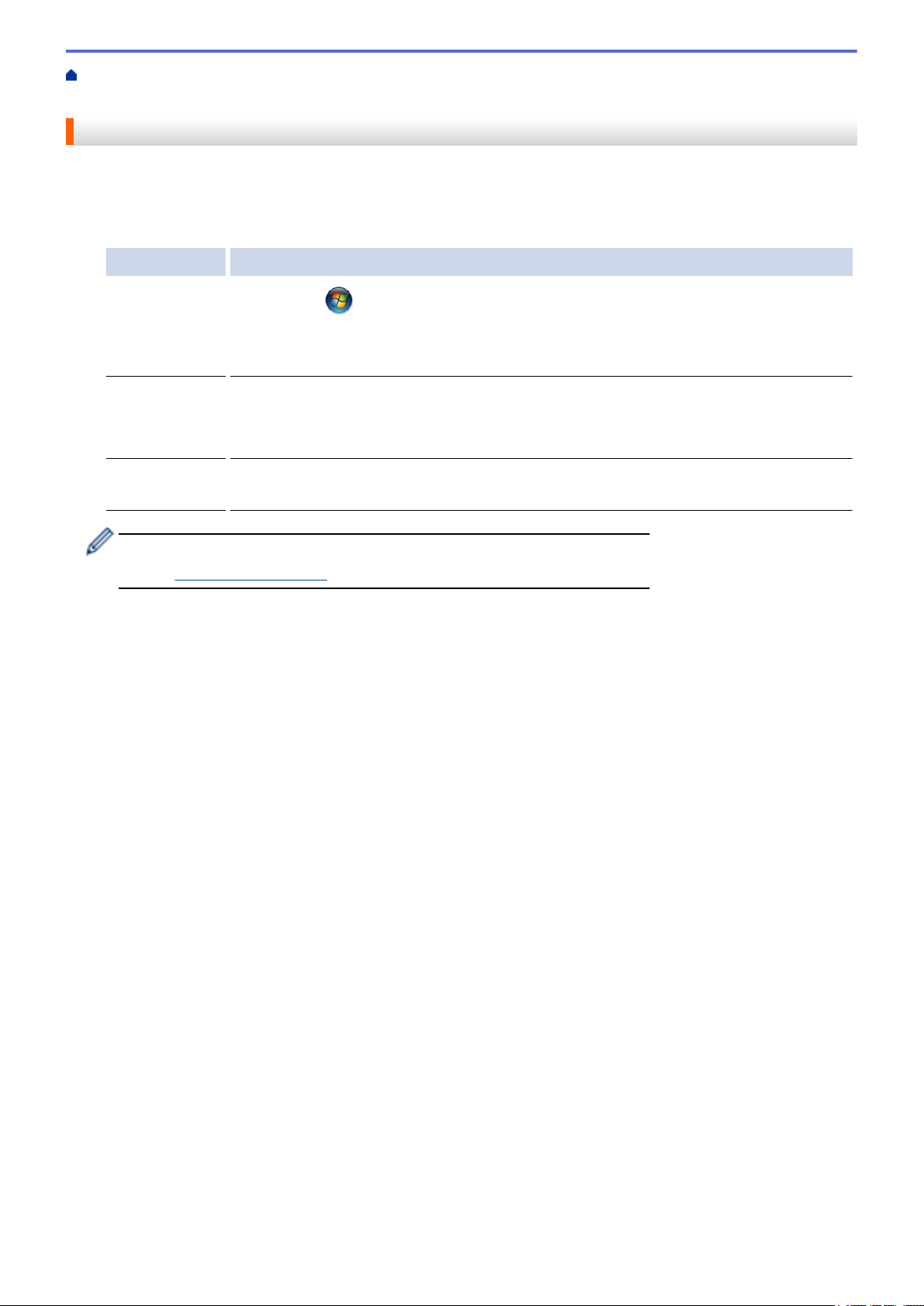
Inicio > Antes de que utilice Brother Web Connect > Configure Brother Web Connect > Solicite el acceso a
Brother Web Connect
Solicite el acceso a Brother Web Connect
Para utilizar Brother Web Connect para acceder a servicios en línea, primero debe solicitar el acceso a Brother
Web Connect con una computadora que tenga el Software de Brother instalado.
1. Acceda a la página web de la aplicación Brother Web Connect.
Opción Descripción
Windows® XP
Windows Vista
Windows® 7
Windows® 8
Macintosh Haga clic Ir en la barra Finder, Aplicaciones > Brother > Utilities > Brother Web
Además, puede acceder a la página directamente:
Escriba http://bwc.brother.com en la barra de direcciones del navegador web.
El navegador web accederá a la página de la aplicación.
Haga clic en (Iniciar) > Todos los programas > Brother > Brother Utilities, y
®
luego haga clic en la lista desplegable y seleccione el nombre de su modelo (si no fue
seleccionado). Haga clic Utilizar más en la barra de navegación izquierda, y luego haga
clic en Brother Web Connect.
Haga clic en (Brother Utilities), y luego haga clic en la lista desplegable y
seleccione el nombre de su modelo (si no fue seleccionado). Haga clic Utilizar más en
la barra de navegación izquierda, y luego haga clic en Brother Web Connect.
Connect.
14
Page 20

2. Seleccione el servicio que desea utilizar.
3. Siga las instrucciones que aparecen en la pantalla y solicite el acceso.
Cuando haya finalizado, se mostrará la ID temporal.
15
Page 21

4. Tome nota de su ID temporal, ya que lo necesitará para registrar cuentas en el equipo. La ID temporal es
válida durante 24 horas.
5. Cierre el navegador web.
Ahora que tiene el ID de acceso para Brother Web Connect, debe registrar este ID en su equipo y, a
continuación, utilizar el equipo para acceder al servicio web deseado.
Información relacionada
• Configure Brother Web Connect
• Registre una cuenta en su equipo Brother
16
Page 22

Inicio > Antes de que utilice Brother Web Connect > Configure Brother Web Connect > Registre una cuenta
en su equipo Brother
Registre una cuenta en su equipo Brother
Debe ingresar su información de la cuenta Brother Web Connect y configurar su equipo para que pueda usar
Brother Web Connect para acceder al servicio deseado.
• Debe solicitar acceso a Brother Web Connect para registrar una cuenta en su equipo.
• Antes de registrar una cuenta, confirme que la fecha y la hora estén ajustadas correctamente en el panel de
control del equipo.
• Puede registrar hasta 10 cuentas en el equipo.
>> HL-L9200CDW/HL-L9200CDWT/HL-L9300CDW/HL-L9300CDWT/HL-L9300CDWTT
>> DCP-L8400CDN/MFC-L8600CDW/MFC-L8850CDW/MFC-L9550CDW
HL-L9200CDW/HL-L9200CDWT/HL-L9300CDW/HL-L9300CDWT/HL-L9300CDWTT
1. Pulse Funciones > Web
• Es posible que en ocasiones se muestren actualizaciones o avisos sobre las funciones de Brother Web
Connect en la pantalla LCD. Lea la información y, a continuación, pulse OK.
• Si aparece información sobre la conexión a Internet en la pantalla LCD del equipo, lea la información y
pulse OK. Si desea mostrar esta información nuevamente, pulse Sí.
2. Pulse a o b para mostrar el nombre del servicio con el cual desea registrarse, y luego púlselo.
3. Si se muestra información sobre Brother Web Connect, pulse OK.
4. Pulse Registrar/Eliminar.
5. Pulse Registrar cuenta.
El equipo le pedirá que introduzca la ID temporal que recibió al solicitar acceso para Brother Web Connect.
6. Pulse OK.
7. Introduzca la ID temporal mediante la pantalla LCD, y luego pulse OK.
Aparecerá un mensaje de error en la pantalla LCD si la información que ha introducido no coincide con la
ID temporal que recibió al solicitar acceso, o bien si la ID temporal ha caducado. Introduzca la ID temporal
correctamente, o bien vuelva a solicitar acceso para recibir una nueva ID temporal.
8. Pulse OK.
9. Introduzca la ID temporal mediante la pantalla LCD, y luego pulse OK.
10. Realice una de las siguientes acciones:
• Para establecer un PIN en la cuenta, pulse Sí. (El uso de un PIN evita accesos no autorizados al
equipo). Introduzca un número de cuatro dígitos, y luego pulse OK.
• Si no desea establecer un PIN, pulse No.
11. Cuando se muestre la información de la cuenta que ha introducido, confirme que es correcta.Realice una de
las siguientes acciones:
• Pulse Sí para registrar la información tal y como la ha introducido.
• Pulse No para hacer cambios en la información que ha introducido.
12. Pulse OK.
El registro está completo y su equipo ahora puede acceder al servicio.
DCP-L8400CDN/MFC-L8600CDW/MFC-L8850CDW/MFC-L9550CDW
1. Deslice el dedo hacia la izquierda o hacia la derecha, o bien pulse d o c para mostrar la pantalla Más.
2. Pulse Web.
17
Page 23
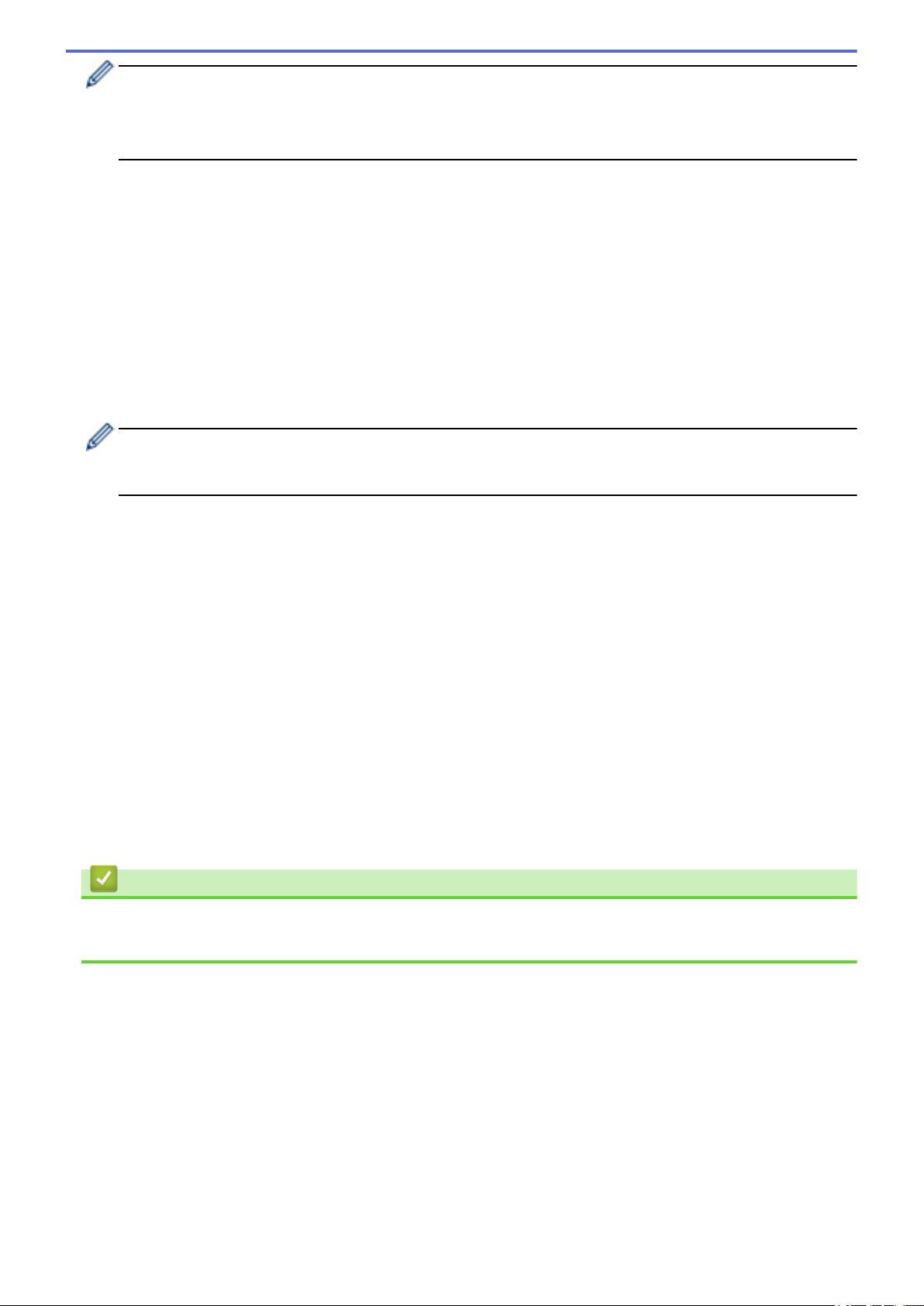
• Es posible que en ocasiones se muestren actualizaciones o avisos sobre las funciones de Brother Web
Connect en la pantalla LCD. Lea la información y, a continuación, pulse Aceptar.
• Si se muestra información con respecto a la conexión de Internet en la pantalla LCD del equipo, lea la
información y pulse Aceptar.Si desea mostrar esta información nuevamente, pulse Sí.
3. Deslice el dedo hacia la izquierda o hacia la derecha, o bien pulse d o c para mostrar el servicio en el que
desea registrarse.
4. Pulse el nombre del servicio.
5. Si se muestra información sobre Brother Web Connect, pulse Aceptar.
6. Pulse Registrar/borrar cuenta.
7. Pulse Registrar cuenta.
El equipo le pedirá que introduzca la ID temporal que recibió al solicitar acceso para Brother Web Connect.
8. Pulse Aceptar.
9. Introduzca la ID temporal mediante la pantalla LCD.
10. Pulse Aceptar.
Aparecerá un mensaje de error en la pantalla LCD si la información que ha introducido no coincide con la
ID temporal que recibió al solicitar acceso, o bien si la ID temporal ha caducado. Introduzca la ID temporal
correctamente, o bien vuelva a solicitar acceso para recibir una nueva ID temporal.
El equipo le pedirá que introduzca el nombre de cuenta que desea que aparezca en la pantalla LCD.
11. Pulse Aceptar.
12. Introduzca el nombre mediante la pantalla LCD.
13. Pulse Aceptar.
14. Realice una de las siguientes acciones:
• Para establecer un PIN en la cuenta, pulse Sí. (El uso de un PIN evita accesos no autorizados al
equipo). Introduzca un número de cuatro dígitos, y luego pulse Aceptar.
• Si no desea establecer un PIN, pulse No.
15. Cuando se muestre la información de la cuenta que ha introducido, confirme que es correcta.
16. Pulse Sí para registrar la información tal y como la ha introducido.
17. Pulse Aceptar.
18. Pulse .
El registro está completo y su equipo ahora puede acceder al servicio.
Información relacionada
• Configure Brother Web Connect
• Solicite el acceso a Brother Web Connect
18
Page 24

Inicio > Antes de que utilice Brother Web Connect > Configure Brother Web Connect > Elimine una cuenta
en su equipo Brother
Elimine una cuenta en su equipo Brother
>> HL-L9200CDW/HL-L9200CDWT/HL-L9300CDW/HL-L9300CDWT/HL-L9300CDWTT
>> DCP-L8400CDN/MFC-L8600CDW/MFC-L8850CDW/MFC-L9550CDW
HL-L9200CDW/HL-L9200CDWT/HL-L9300CDW/HL-L9300CDWT/HL-L9300CDWTT
1. Pulse Funciones > Web
• Es posible que en ocasiones se muestren actualizaciones o avisos sobre las funciones de Brother Web
Connect en la pantalla LCD. Lea la información y, a continuación, pulse OK.
• Si aparece información sobre la conexión a Internet en la pantalla LCD del equipo, lea la información y
pulse OK. Si desea mostrar esta información nuevamente, pulse Sí.
2. Pulse a o b para mostrar el servicio donde se encuentra la cuenta que desea eliminar, y luego púlselo.
3. Si se muestra información sobre Brother Web Connect, pulse OK.
4. Pulse Registrar/Eliminar.
5. Pulse Borrar cuenta
6. Pulse la cuenta que desea eliminar. Puede eliminar más de una cuenta a la vez en caso necesario.
La(s) cuenta(s) seleccionad(s) estará(n) indicada(s) con marcas de verificación.
7. Pulse OK.
Se le pedirá que confirme su(s) selección(es).
8. Pulse Sí para eliminarlas.
9. Pulse OK.
DCP-L8400CDN/MFC-L8600CDW/MFC-L8850CDW/MFC-L9550CDW
1. Deslice el dedo hacia la izquierda o hacia la derecha, o bien pulse d o c para mostrar la pantalla Más.
2. Pulse Web.
• Es posible que en ocasiones se muestren actualizaciones o avisos sobre las funciones de Brother Web
Connect en la pantalla LCD. Lea la información y, a continuación, pulse Aceptar.
• Si se muestra información con respecto a la conexión de Internet en la pantalla LCD del equipo, lea la
información y pulse Aceptar.Si desea mostrar esta información nuevamente, pulse Sí.
3. Deslice el dedo hacia la izquierda o hacia la derecha, o bien pulse d o c para mostrar el servicio donde se
encuentra la cuenta que desea eliminar.
4. Pulse el nombre del servicio.
5. Pulse Registrar/borrar cuenta.
6. Pulse Borrar cuenta.
7. Pulse la cuenta que desea eliminar. Puede eliminar más de una cuenta a la vez en caso necesario.
La(s) cuenta(s) seleccionad(s) estará(n) indicada(s) con marcas de verificación.
8. Pulse Aceptar.
Se le pedirá que confirme su(s) selección(es).
9. Pulse Sí para eliminarlas.
10. Pulse Aceptar.
11. Pulse .
19
Page 25

Información relacionada
• Configure Brother Web Connect
20
Page 26

Inicio > Antes de que utilice Brother Web Connect > Configure Brother Web Connect > Configure Brother
Web Connect para Brother CreativeCenter
Configure Brother Web Connect para Brother CreativeCenter
Brother Web Connect está configurado para trabajar con Brother CreativeCenter automáticamente. No se
requiere ninguna configuración para crear los calendarios, tarjetas de visita, carteles y tarjetas de felicitación
disponibles en http://www.brother.com/creativecenter.
Brother CreativeCenter no está disponible en todos los países.
Información relacionada
• Configure Brother Web Connect
21
Page 27
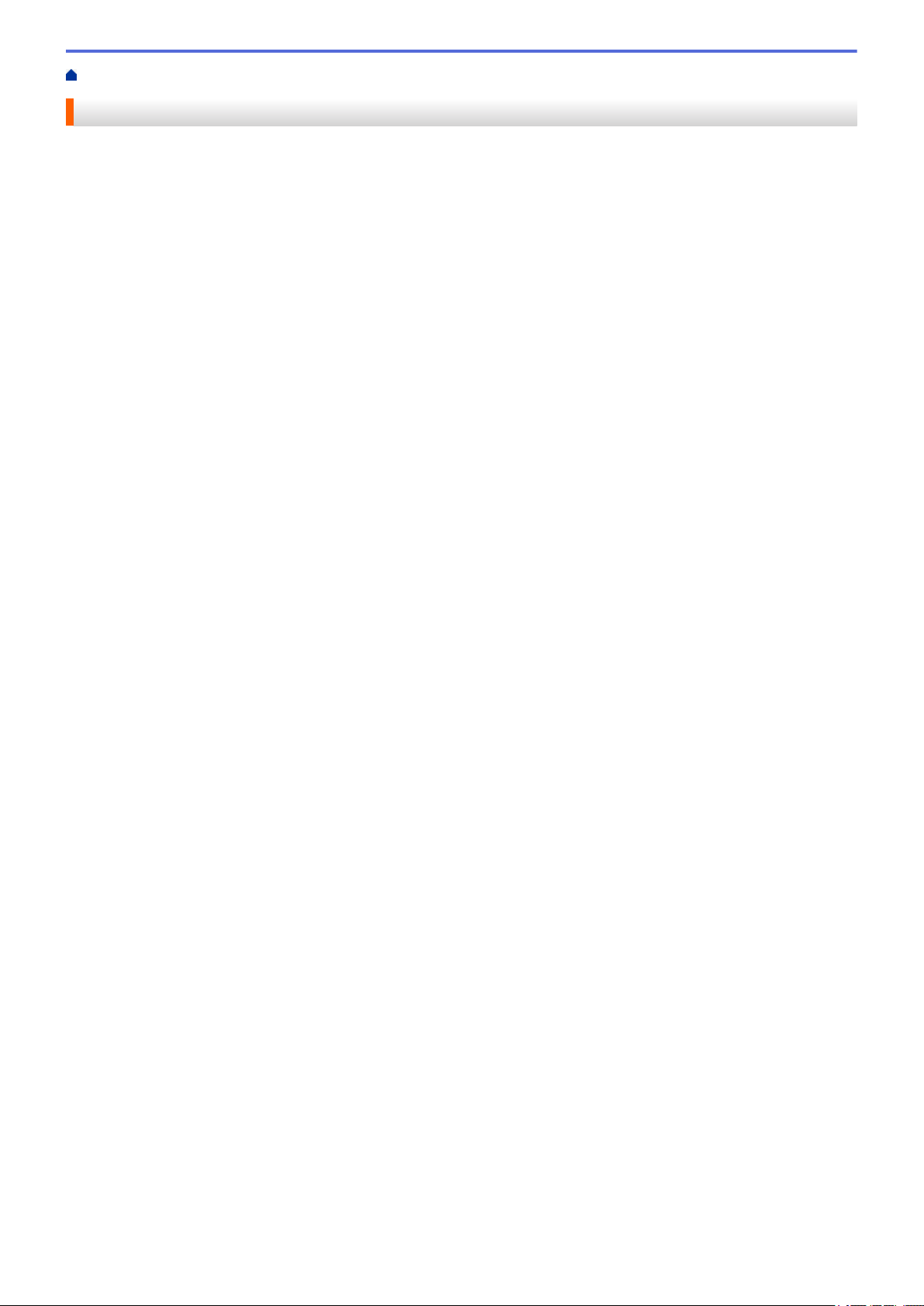
Inicio > Escanear y cargar
Escanear y cargar
• Escanee y cargue documentos con Brother Web Connect
Cargue sus fotos y documentos escaneados directamente a un servicio web sin utilizar un equipo.
• Ajustes de escaneado
Los ajustes de escaneado aparecen en el LCD antes de escanear los documentos que desea cargar.
22
Page 28

Inicio > Escanear y cargar > Escanee y cargue documentos con Brother Web Connect
Escanee y cargue documentos con Brother Web Connect
Modelos relacionados: DCP-L8400CDN/MFC-L8600CDW/MFC-L8850CDW/MFC-L9550CDW
Cargue sus fotos y documentos escaneados directamente a un servicio web sin utilizar un equipo.
• Cuando escanee y cargue archivos JPEG o de Microsoft® Office, el escaneado en blanco y negro no estará
disponible.
• Cuando escanee y cargue archivos JPEG, cada una de las páginas se cargará como un archivo individual.
• Los documentos cargados se guardan en un álbum llamado From_BrotherDevice.
Para obtener más información sobre las restricciones, como las aplicadas al tamaño o al número de
documentos que pueden cargarse, consulte el sitio web del servicio correspondiente.
Si es usuario restringido de Web Connect debido a la función Secure Function Lock (disponible para
determinados modelos), no puede cargar la información escaneada.
1. Cargue el documento.
2. Deslice el dedo hacia la izquierda o hacia la derecha, o bien pulse d o c para mostrar la pantalla Más.
3. Pulse Web.
• Es posible que en ocasiones se muestren actualizaciones o avisos sobre las funciones de Brother Web
Connect en la pantalla LCD. Lea la información y, a continuación, pulse Aceptar.
• Si se muestra información con respecto a la conexión de Internet en la pantalla LCD del equipo, lea la
información y pulse Aceptar.Si desea mostrar esta información nuevamente, pulse Sí.
4. Deslice el dedo hacia la izquierda o hacia la derecha, o bien pulse d o c para mostrar el servicio donde se
encuentra la cuenta en la que desea cargar el documento. Pulse el nombre del servicio.
5. Deslice el dedo hacia arriba o hacia abajo, o bien pulse a o b para mostrar el nombre de su cuenta y, a
continuación, púlselo.
6. Pulse Carga desde escáner.
7. Si se le pide que especifique el formato de archivo del documento, seleccione el formato de archivo del
documento que está escaneando.
8. Cuando la pantalla de los ajustes de escaneado aparezca en la pantalla LCD, realice una de las siguientes
acciones:
• Seleccione los ajustes de escaneado deseados, y luego vaya al próximo paso.
• Para continuar sin cambiar los ajustes de escaneado, pulse Aceptar. El equipo escanea el documento y
comienza a cargarlo. Si está utilizando el cristal de escaneado del equipo, siga las instrucciones que
aparecen en la pantalla LCD para completar el trabajo de escaneado.
9. Si la pantalla LCD le pide que Selec.Etiqueta, pulse la etiqueta deseada.
10. Pulse Aceptar.
El equipo escanea el documento y comienza a cargarlo.Si está utilizando el cristal de escaneado del equipo,
siga las instrucciones que aparecen en la pantalla LCD para completar el trabajo de escaneado.
11. Pulse
.
Información relacionada
• Escanear y cargar
23
Page 29

Inicio > Escanear y cargar > Ajustes de escaneado
Ajustes de escaneado
Los ajustes de escaneado aparecen en el LCD antes de escanear los documentos que desea cargar.
• Cambie el tipo de escaneado
• Cambiar la resolución
• Cambie el tamaño de escaneado
• Cambie la configuración de escaneado a 2 caras
24
Page 30

Inicio > Escanear y cargar > Ajustes de escaneado > Cambie el tipo de escaneado
Cambie el tipo de escaneado
Modelos relacionados: DCP-L8400CDN/MFC-L8600CDW/MFC-L8850CDW/MFC-L9550CDW
1. Pulse Tipo de escaneado.
2. Seleccione Color, Gris o ByN.
3. Cuando haya finalizado, pulse Aceptar.
• Cuando escanee y cargue archivos JPEG o de Microsoft® Office, el escaneado en blanco y negro no
estará disponible.
• Cuando escanee y cargue archivos JPEG, cada una de las páginas se cargará como un archivo
individual.
Información relacionada
• Ajustes de escaneado
25
Page 31
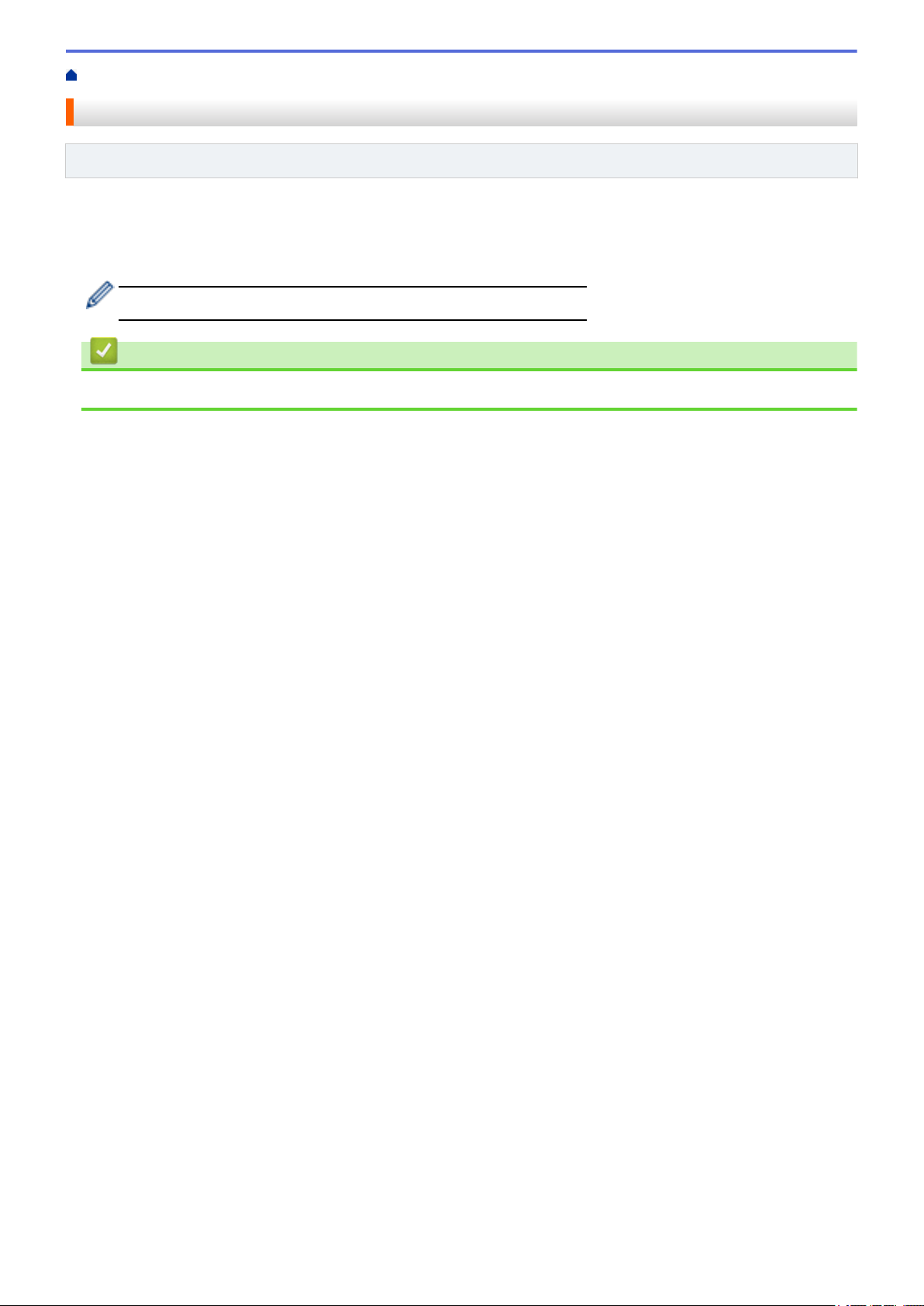
Inicio > Escanear y cargar > Ajustes de escaneado > Cambiar la resolución
Cambiar la resolución
Modelos relacionados: DCP-L8400CDN/MFC-L8600CDW/MFC-L8850CDW/MFC-L9550CDW
1. Pulse Resolución.
2. Seleccione 100 ppp, 200 ppp, 300 ppp o 600 ppp.
3. Cuando haya finalizado, pulse Aceptar.
No puede cambiar Resolución para archivos de Microsoft® Office.
Información relacionada
• Ajustes de escaneado
26
Page 32
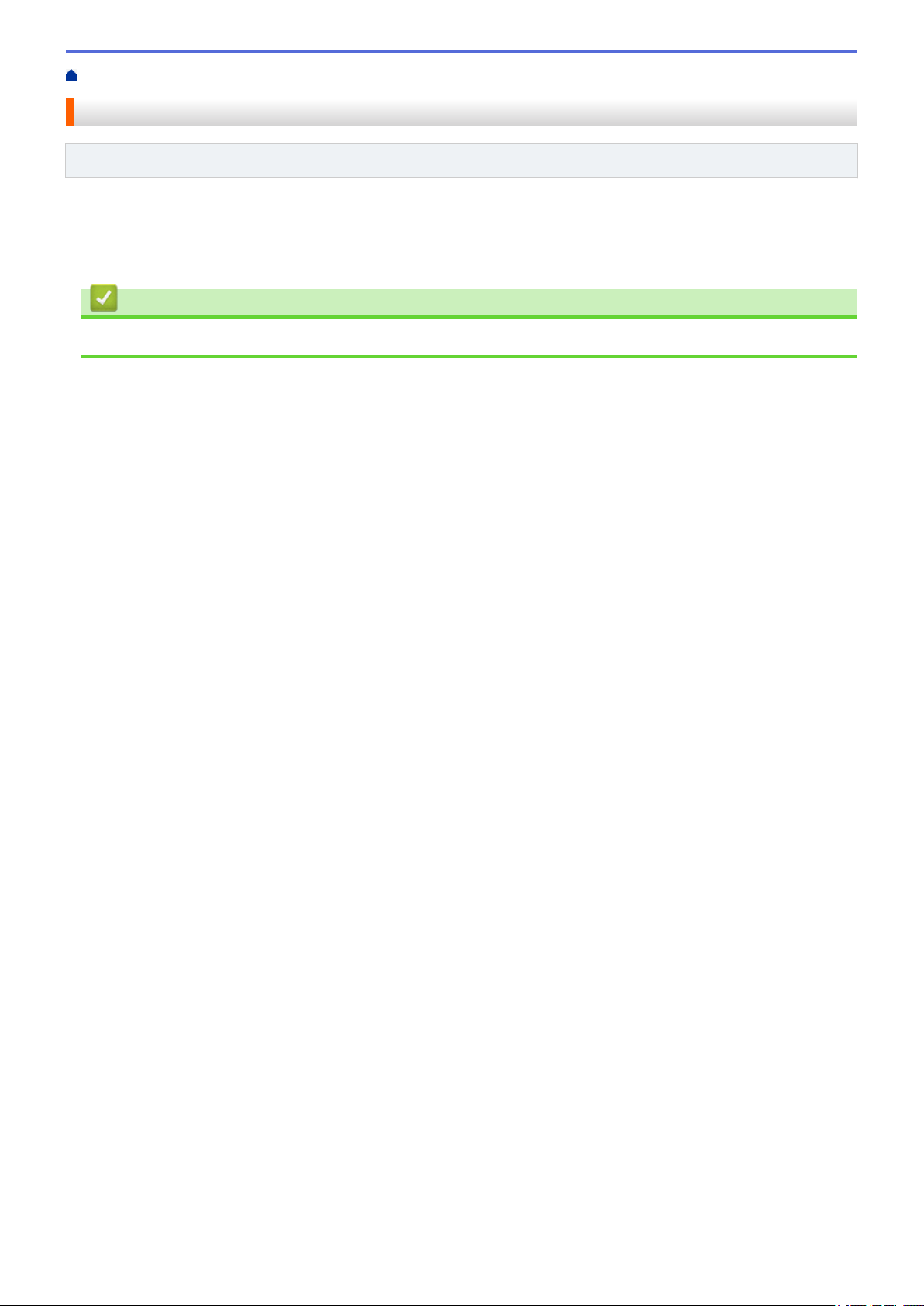
Inicio > Escanear y cargar > Ajustes de escaneado > Cambie el tamaño de escaneado
Cambie el tamaño de escaneado
Modelos relacionados: DCP-L8400CDN/MFC-L8600CDW/MFC-L8850CDW/MFC-L9550CDW
1. Pulse Tamaño del área de escaneado.
2. Seleccione el tamaño deseado.
3. Cuando haya finalizado, pulse Aceptar.
Información relacionada
• Ajustes de escaneado
27
Page 33

Inicio > Escanear y cargar > Ajustes de escaneado > Cambie la configuración de escaneado a 2 caras
Cambie la configuración de escaneado a 2 caras
Modelos relacionados: MFC-L8850CDW/MFC-L9550CDW
1. Pulse Escaneo dobl cara.
2. Seleccione BordeLargo, BordeCorto o No.
3. Cuando haya finalizado, pulse Aceptar.
El escaneado a 2 caras solo está disponible cuando se escanea desde la unidad ADF. La configuración
predeterminada del escaneado a 2 caras está desactivada.
Información relacionada
• Ajustes de escaneado
28
Page 34

Inicio > Descargar e imprimir
Descargar e imprimir
• Descargue e imprima documentos con Brother Web Connect
29
Page 35

Inicio > Descargar e imprimir > Descargue e imprima documentos con Brother Web Connect
Descargue e imprima documentos con Brother Web Connect
Los documentos que ha cargado en la cuenta pueden descargarse directamente en el equipo e imprimirse. Los
documentos que otros usuarios han cargado en sus cuentas para compartir también pueden descargarse en el
equipo e imprimirse, siempre y cuando tenga privilegios de visualización para estos documentos.
Ciertos servicios permiten que los usuarios invitados visualicen documentos públicos. Cuando acceda a un
servicio o a una cuenta como usuario invitado, podrá visualizar los documentos que el propietario ha hecho
públicos y los documentos sin restricciones de visualización.
Para descargar documentos de otros usuarios, debe tener privilegios de acceso para poder visualizar los
documentos o álbumes correspondientes.
Si es usuario restringido de Web Connect debido a la función Secure Function Lock (disponible para
determinados modelos), no puede descargar la información.
La función límite de paginas de Secure Function Lock corresponde al trabajo de impresión mediante Web
Connect.
(Para Hong Kong, Taiwán y Corea)
Brother Web Connect sólo es compatible con los nombres de archivo escritos en inglés. No se
descargarán los archivos con nombre en el idioma local.
Información relacionada
• Descargar e imprimir
• Descargue e imprima con Picasa Web Albums™, Flickr®, Facebook, Google Drive™, Evernote®, Dropbox,
OneDrive y Box
• Descargue e imprima las plantillas del Centro creativo de Brother
• Configuración de impresora
30
Page 36

Inicio > Descargar e imprimir > Descargue e imprima documentos con Brother Web Connect > Descargue
e imprima con Picasa Web Albums™, Flickr®, Facebook, Google Drive™, Evernote®, Dropbox, OneDrive y
Box
Descargue e imprima con Picasa Web Albums™, Flickr®, Facebook, Google Drive™, Evernote®, Dropbox, OneDrive y Box
Los modelos de impresoras son compatibles con Google Drive™, Dropbox, OneDrive y Box solamente.
>> HL-L9200CDW/HL-L9200CDWT/HL-L9300CDW/HL-L9300CDWT/HL-L9300CDWTT
>> DCP-L8400CDN/MFC-L8600CDW/MFC-L8850CDW/MFC-L9550CDW
HL-L9200CDW/HL-L9200CDWT/HL-L9300CDW/HL-L9300CDWT/HL-L9300CDWTT
1. Pulse Funciones > Web
• Es posible que en ocasiones se muestren actualizaciones o avisos sobre las funciones de Brother Web
Connect en la pantalla LCD. Lea la información y, a continuación, pulse OK.
• Si aparece información sobre la conexión a Internet en la pantalla LCD del equipo, lea la información y
pulse OK. Si desea mostrar esta información nuevamente, pulse Sí.
2. Pulse a o b para mostrar el nombre del servicio donde se encuentra el documento que desea descargar e
imprimir, y luego púlselo.
3. Para iniciar sesión en el servicio, pulse a o b para mostrar el nombre de su cuenta y, a continuación, púlselo.
4. Si se muestra la pantalla de ingreso de PIN, ingrese el PIN de cuatro dígitos y luego presione Aceptar.
• En función del servicio, es posible que tenga que seleccionar el nombre de su cuenta a partir de una
lista.
5. Pulse a o b para mostrar el álbum deseado, y luego púlselo.
En algunos servicios no es necesario guardar los documentos en álbumes. Seleccione Ver Arch. no
clas. para elegir documentos que no estén guardados en álbumes. No se podrán descargar documentos
de otros usuarios si no se han guardado en un álbum.
6. Pulse la vista en miniatura del documento que desea imprimir. Confirme el documento en la pantalla LCD y
luego pulse Aceptar. Seleccione más documentos para imprimir (puede seleccionar hasta 10 documentos).
7. Al finalizar, pulse OK.
8. Aparece la pantalla Configuración de impresora en el LCD. Realice una de las siguientes acciones:
• Después de cambiar la configuración de impresora, pulse OK para imprimir.
• Si no desea cambiar la configuración de impresora, pulse OK.
El equipo comenzará a descargar y a imprimir los archivos.
DCP-L8400CDN/MFC-L8600CDW/MFC-L8850CDW/MFC-L9550CDW
1. Deslice el dedo hacia la izquierda o hacia la derecha, o bien pulse d o c para mostrar la pantalla Más.
2. Pulse Web.
• Es posible que en ocasiones se muestren actualizaciones o avisos sobre las funciones de Brother Web
Connect en la pantalla LCD. Lea la información y, a continuación, pulse Aceptar.
• Si se muestra información con respecto a la conexión de Internet en la pantalla LCD del equipo, lea la
información y pulse Aceptar.Si desea mostrar esta información nuevamente, pulse Sí.
3. Deslice el dedo hacia la izquierda o hacia la derecha, o bien pulse d o c para mostrar el servicio donde se
encuentra el documento que desea descargar e imprimir. Pulse el nombre del servicio.
31
Page 37

4. Para iniciar sesión en el servicio, deslice el dedo hacia arriba o hacia abajo, o pulse a o b para mostrar el
nombre de su cuenta y púlselo. Si se muestra la pantalla de introducción del PIN, introduzca el PIN de cuatro
dígitos y pulse Aceptar.
• Para acceder al servicio como usuario invitado, deslice el dedo hacia abajo o pulse b para mostrar
Usar servicio como usuario invitado y luego pulse esta opción. Cuando se muestre la
información sobre el acceso como usuario invitado, pulse Aceptar. Escriba el nombre de la cuenta del
usuario cuyos documentos desea descargar, y luego pulse Aceptar.
• En función del servicio, es posible que tenga que seleccionar el nombre de la cuenta a partir de una
lista.
5. Pulse Desc. para imprimir.
6. Para descargar de Picasa Web Albums™, Flickr® y Facebook, seleccione el álbum que desea descargar, y
luego pulse Aceptar. Para otros servicios, puede omitir este paso.
Un álbum es una colección de imágenes. El término usado para referirse a este concepto puede diferir en
función del servicio que utilice. Cuando use Evernote®, tiene que seleccionar el cuaderno y, a continuación,
seleccionar la nota.
7. Deslice el dedo hacia arriba o hacia abajo, o bien pulse a o b para mostrar el álbum deseado y luego púlselo.
En algunos servicios no es necesario guardar los documentos en álbumes. Seleccione Mostrar fotos
sin ordenar o Mostrar archivos no ordenados para elegir documentos que no estén guardados en
álbumes. No se podrán descargar documentos de otros usuarios si no se han guardado en un álbum.
8. Pulse la vista en miniatura del documento que desea imprimir. Confirme el documento en la pantalla LCD y
luego pulse Aceptar. Seleccione más documentos para imprimir (puede seleccionar hasta 10 documentos).
9. Cuando haya finalizado, pulse Aceptar.
10. Aparece la pantalla Configuración de impresora en el LCD. Realice una de las siguientes acciones:
• Después de cambiar la configuración de impresora, pulse Aceptar para imprimir.
• Si no desea cambiar la configuración de impresora, pulse Aceptar.
El equipo comenzará a descargar y a imprimir los archivos.
11. Pulse .
Información relacionada
• Descargue e imprima documentos con Brother Web Connect
32
Page 38

Inicio > Descargar e imprimir > Descargue e imprima documentos con Brother Web Connect > Descargue
e imprima las plantillas del Centro creativo de Brother
Descargue e imprima las plantillas del Centro creativo de Brother
1. Deslice el dedo hacia la izquierda o hacia la derecha, o bien pulse d o c para mostrar la pantalla Más.
2. Pulse Aplic.
• Es posible que en ocasiones se muestren actualizaciones o avisos sobre las funciones de Brother Web
Connect en la pantalla LCD. Lea la información y, a continuación, pulse Aceptar.
• Si se muestra información con respecto a la conexión de Internet en la pantalla LCD del equipo, lea la
información y pulse Aceptar.Si desea mostrar esta información nuevamente, pulse Sí.
3. Pulse Imprimir "CreativeCenter" Plantillas.
4. Deslice el dedo hacia arriba o hacia abajo, o bien pulse a o b para mostrar la categoría deseada y luego
púlsela.
5. Seleccione el archivo deseado. Introduzca el número de copias que desea imprimir, y luego pulse Aceptar.
Repita este paso hasta que haya seleccionado todos los archivos que desea imprimir.
6. Una vez que haya seleccionado todos los archivos que desea imprimir, pulse Aceptar.
Si aparece información sobre los ajustes de impresión recomendados en la pantalla LCD del equipo, lea la
información y pulse Aceptar. Si desea mostrar esta información nuevamente, pulse Sí.
7. Aparece la pantalla Configuración de impresora en el LCD. Realice una de las siguientes acciones:
• Después de cambiar la configuración de impresora, pulse Aceptar para imprimir.
• Si no desea cambiar la configuración de impresora, pulse Aceptar.
El equipo comenzará a descargar y a imprimir los archivos.
8. Pulse .
Información relacionada
• Descargue e imprima documentos con Brother Web Connect
33
Page 39

Inicio > Descargar e imprimir > Descargue e imprima documentos con Brother Web
Connect > Configuración de impresora
Configuración de impresora
La pantalla de la configuración de impresora aparece en el LCD después de haber seleccionado los documentos
que desea imprimir.
• Cambie el tamaño de papel
• Cambie el tipo de papel
34
Page 40

Inicio > Descargar e imprimir > Descargue e imprima documentos con Brother Web
Connect > Configuración de impresora > Cambie el tamaño de papel
Cambie el tamaño de papel
>> HL-L9200CDW/HL-L9200CDWT/HL-L9300CDW/HL-L9300CDWT/HL-L9300CDWTT
>> DCP-L8400CDN/MFC-L8600CDW/MFC-L8850CDW/MFC-L9550CDW
HL-L9200CDW/HL-L9200CDWT/HL-L9300CDW/HL-L9300CDWT/HL-L9300CDWTT
1. Pulse Tamaño papel.
2. Seleccione el tamaño de papel que está usando, Carta, Legal, A4 o Folio.
3. Al finalizar, pulse OK.
El tamaño folio no funciona con archivos de Microsoft® Office.
DCP-L8400CDN/MFC-L8600CDW/MFC-L8850CDW/MFC-L9550CDW
1. Pulse Tamaño papel.
2. Seleccione el tamaño de papel que está usando, Carta, Legal, A4, o Folio.
3. Cuando haya finalizado, pulse Aceptar.
El tamaño folio no funciona con archivos de Microsoft® Office.
Información relacionada
• Configuración de impresora
35
Page 41

Inicio > Descargar e imprimir > Descargue e imprima documentos con Brother Web
Connect > Configuración de impresora > Cambie el tipo de papel
Cambie el tipo de papel
>> HL-L9200CDW/HL-L9200CDWT/HL-L9300CDW/HL-L9300CDWT/HL-L9300CDWTT
>> DCP-L8400CDN/MFC-L8600CDW/MFC-L8850CDW/MFC-L9550CDW
HL-L9200CDW/HL-L9200CDWT/HL-L9300CDW/HL-L9300CDWT/HL-L9300CDWTT
1. Pulse Tipo d papel.
2. Seleccione el tipo de papel que está usando, Fino, Papel normal, o Papel reciclado.
3. Al finalizar, pulse OK.
DCP-L8400CDN/MFC-L8600CDW/MFC-L8850CDW/MFC-L9550CDW
1. Pulse Tipo de papel.
2. Seleccione el tipo de papel que está usando, Fino, Papel normal, o Papel reciclado.
3. Cuando haya finalizado, pulse Aceptar.I
Información relacionada
• Configuración de impresora
36
Page 42

Inicio > Acerca de delinear, escanear, y copiar o cortar
Acerca de delinear, escanear, y copiar o cortar
• Delinee, escanee y copie o corte parte de sus documentos
Si delinea el contorno de ciertas áreas de un documento con un bolígrafo rojo y, a continuación, escanea el documento,
las áreas delineadas serán capturadas y podrán ser procesadas como imágenes de diferentes modos.
37
Page 43

Inicio > Acerca de delinear, escanear, y copiar o cortar > Delinee, escanee y copie o corte parte de sus
documentos
Delinee, escanee y copie o corte parte de sus documentos
Modelos relacionados: DCP-L8400CDN/MFC-L8600CDW/MFC-L8850CDW/MFC-L9550CDW
Si delinea el contorno de ciertas áreas de un documento con un bolígrafo rojo y, a continuación, escanea el
documento, las áreas delineadas serán capturadas y podrán ser procesadas como imágenes de diferentes
modos.
Delinear y escanear
Si utiliza un bolígrafo rojo para delinear secciones de un documento y, luego lo escanea, las áreas delineadas
serán extraídas y guardadas en un servicio de nube como archivos JPEG individuales.
1. Servicio web
Copiar las áreas delineadas
Si utiliza un bolígrafo rojo para delinear secciones de un documento y, a continuación, escanea el documento,
las áreas delineadas serán extraídas, reorganizadas e impresas conjuntamente.
Cortar las áreas delineadas
Si utiliza un bolígrafo rojo para delinear secciones de un documento y, a continuación, escanea el documento,
las áreas delineadas serán eliminadas y se imprimirá la información restante.
Delineación del contorno
Estilo de delineado correcto
Estilo de delineado incorrecto
38
Page 44
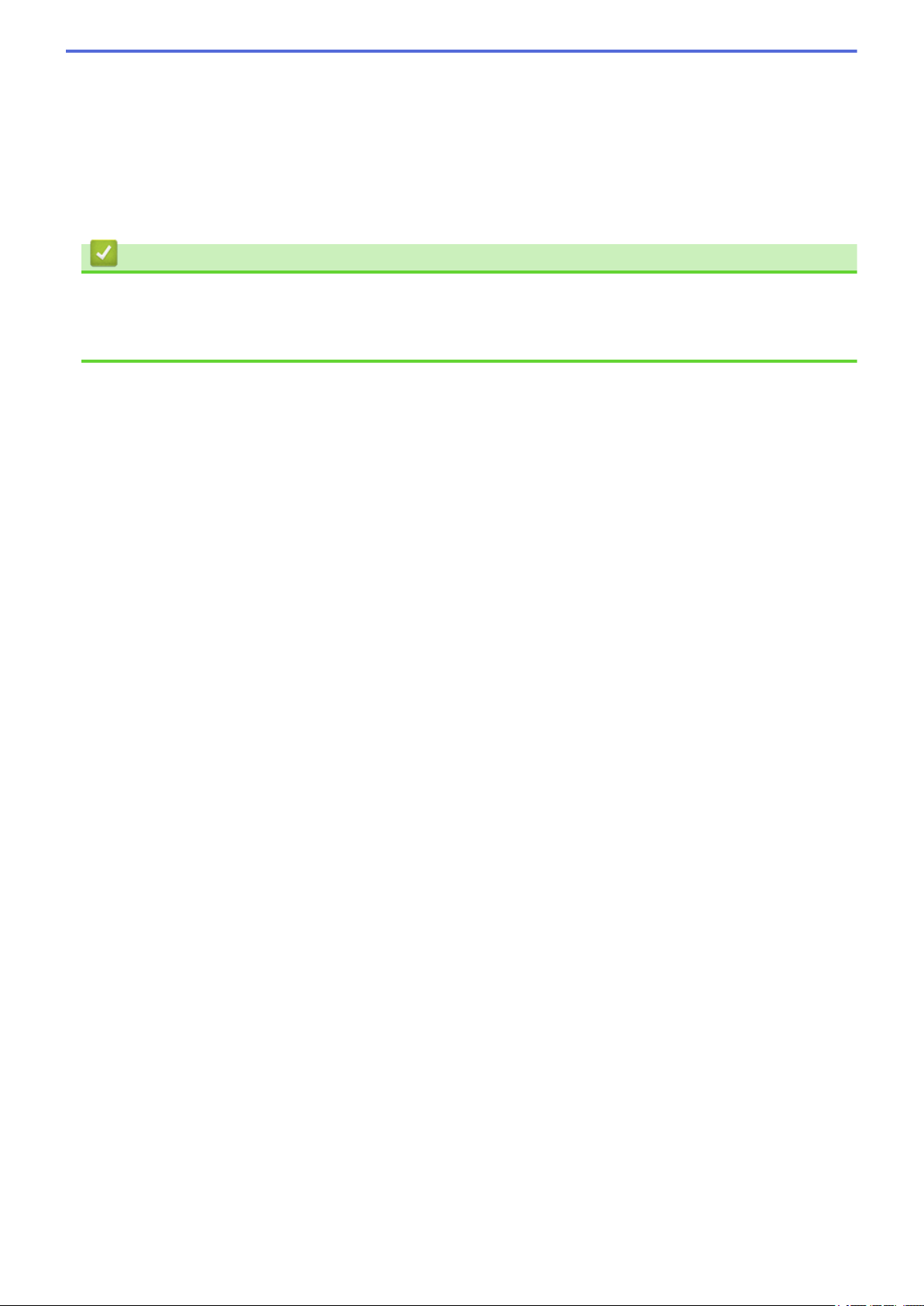
• Utilice un bolígrafo o un rotulador rojo con una punta de 0,04-0,39 pulgadas (1,0-10,0 mm) de ancho, es
decir, con una punta que vaya de tamaño extra fino a extra grueso.
• Las áreas delineadas con líneas rojas gruesas se reconocen más fácilmente. No obstante, no utilice un
bolígrafo o un rotulador con una punta más ancha de lo que se indica más arriba.
• Las líneas rojas no deben entrecortarse ni entrecruzarse más de una vez.
• El área delineada debe tener una longitud y un ancho de al menos 0,4 pulgadas (1 cm).
• Si el papel tiene un color de fondo oscuro, puede ser difícil reconocer las áreas delineadas.
Información relacionada
• Acerca de delinear, escanear, y copiar o cortar
• Delinear y escanear un documento a un servicio web
• Copie o corte una sección delineada
39
Page 45

Inicio > Acerca de delinear, escanear, y copiar o cortar > Delinee, escanee y copie o corte parte de sus
documentos > Delinear y escanear un documento a un servicio web
Delinear y escanear un documento a un servicio web
Modelos relacionados: DCP-L8400CDN/MFC-L8600CDW/MFC-L8850CDW/MFC-L9550CDW
Las áreas delineadas con un bolígrafo rojo se extraen y se guardan de las imágenes escaneadas.
1. Delinee con un bolígrafo o marcador rojo grueso las áreas del documento que desea escanear.
2. Cargue el documento.
3. Deslice el dedo hacia la izquierda o hacia la derecha, o bien pulse d o c para mostrar la pantalla Más.
4. Pulse Web.
• Es posible que en ocasiones se muestren actualizaciones o avisos sobre las funciones de Brother Web
Connect en la pantalla LCD. Lea la información y, a continuación, pulse Aceptar.
• Si se muestra información con respecto a la conexión de Internet en la pantalla LCD del equipo, lea la
información y pulse Aceptar.Si desea mostrar esta información nuevamente, pulse Sí.
5. Deslice el dedo hacia la izquierda o hacia la derecha, o bien pulse d o c para mostrar Aplic., y luego
púlselo.
6. Pulse Delinear&escanear.
Si se muestra información con respecto a la conexión de Internet en la pantalla LCD del equipo, lea la
información y pulse Aceptar. Si desea mostrar esta información nuevamente, pulse Sí.
7. Deslice el dedo hacia la izquierda o hacia la derecha, o bien pulse d o c para mostrar el servicio deseado, y
luego púlselo.
8. Deslice el dedo hacia la izquierda o hacia la derecha, o bien pulse a o b para mostrar el nombre de la
cuenta, y luego púlselo.
• Si se muestra la pantalla de introducción del PIN, introduzca el PIN de cuatro dígitos y pulse Aceptar. Si
se muestra la pantalla de introducción del PIN, introduzca el PIN de cuatro dígitos y pulse Aceptar.
• Si la pantalla LCD le pide que especifique el tamaño de escaneado, seleccione el tamaño de escaneado
del documento que está escaneando.
9. Pulse Aceptar.
El equipo escanea el documento y comienza a cargarlo.Si está utilizando el cristal de escaneado del equipo,
siga las instrucciones que aparecen en la pantalla LCD para completar el trabajo de escaneado.
10. Cuando el equipo termina de cargar la imagen, pulse Aceptar.
11. Pulse
.
Información relacionada
• Delinee, escanee y copie o corte parte de sus documentos
40
Page 46

Inicio > Acerca de delinear, escanear, y copiar o cortar > Delinee, escanee y copie o corte parte de sus
documentos > Copie o corte una sección delineada
Copie o corte una sección delineada
Modelos relacionados: DCP-L8400CDN/MFC-L8600CDW/MFC-L8850CDW/MFC-L9550CDW
1. Delinee con un bolígrafo o marcador rojo grueso las áreas del documento que desea copiar o cortar.
2. Cargue el documento.
3. Deslice el dedo hacia la izquierda o hacia la derecha, o bien pulse d o c para mostrar la pantalla Más.
4. Pulse Web.
• Es posible que en ocasiones se muestren actualizaciones o avisos sobre las funciones de Brother Web
Connect en la pantalla LCD. Lea la información y, a continuación, pulse Aceptar.
• Si se muestra información con respecto a la conexión de Internet en la pantalla LCD del equipo, lea la
información y pulse Aceptar.Si desea mostrar esta información nuevamente, pulse Sí.
5. Deslice el dedo hacia la izquierda o hacia la derecha, o bien pulse d o c para mostrar Aplic., y luego
púlselo.
6. Pulse Delinear y copiar.
7. Pulse Copiar contorno o Cortar contorno.
8. Si aparece información sobre Copiar contorno o Cortar contorno, lea la información y pulse
Aceptar. Si desea mostrar esta información nuevamente, pulse Sí.
9. Se mostrará la pantalla de los ajustes de copia. Cambie su Calidad impre. o Tamaño papel, si es
necesario.
10. Pulse Aceptar.
El equipo comenzará a imprimir. Si está utilizando el cristal de escaneado del equipo, siga las instrucciones
que aparecen en la pantalla LCD para completar el trabajo de impresión.
11. Cuando el equipo termina de imprimir, pulse Aceptar.
12. Pulse
.
Información relacionada
• Delinee, escanee y copie o corte parte de sus documentos
41
Page 47

Inicio > Imprimir notas y escanear notas
Imprimir notas y escanear notas
• Descripción de Imprimir notas y escanear notas
Utilice esta función para imprimir hojas de notas y las carpetas de notas diseñadas para que puedan guardar las hojas de
notas, así como para escanear las hojas de notas de manera que cada página se guarde como un archivo JPEG.
42
Page 48

Inicio > Imprimir notas y escanear notas > Descripción de Imprimir notas y escanear notas
Descripción de Imprimir notas y escanear notas
Modelos relacionados: DCP-L8400CDN/MFC-L8600CDW/MFC-L8850CDW/MFC-L9550CDW
Utilice esta función para imprimir hojas de notas y las carpetas de notas diseñadas para que puedan guardar las
hojas de notas, así como para escanear las hojas de notas de manera que cada página se guarde como un
archivo JPEG.
Las hojas de notas impresas pueden doblarse por la mitad una o dos veces y puede usarlas para escribir y
guardarlas en las carpetas. Una vez que haya escrito sobre las hojas de notas, que se preimprimen con líneas o
con una cuadrícula, puede escanearlas y guardarlas en un servicio de nube.
Imprimir notas
Seleccione un estilo específico de hoja de notas o de carpeta de notas para imprimir.
1. Nube de Brother
Escanear notas
Una vez que haya escrito sobre la hoja de notas, escanéela para guardar cada sección de notas como un
archivo JPEG. Si utiliza el estilo 2 en 1, 4 en 1 o 8 en 1, cada página de notas se guardará como un archivo
JPEG individual.
1. Servicio web
Debe utilizar las plantillas de hojas de notas de Brother para poder utilizar satisfactoriamente la función que
permite escanearlas.
Plantillas de hojas de notas:
Estilo Nota, 1 en 1
Estilo Gráfico de puntos,
2 en 1
Estilo Nota, 4 en 1 Estilo Cuadrícula, 8 en 1
43
Page 49

Plantillas de carpetas de notas:
Cómo utilizar las hojas y las carpetas de notas
1. Imprima la plantilla y dóblela sobre las líneas de puntos.
2. Escriba las notas.
3. Grabe los lados y perfore agujeros en la carpeta, si es necesario.
4. Almacene las notas en la carpeta personalizada para un uso posterior.
Información relacionada
• Imprimir notas y escanear notas
• Imprima plantillas de hojas de notas y carpetas de notas
• Escanear una hoja de notas a un servicio web
44
Page 50

Inicio > Imprimir notas y escanear notas > Descripción de Imprimir notas y escanear notas > Imprima
plantillas de hojas de notas y carpetas de notas
Imprima plantillas de hojas de notas y carpetas de notas
Modelos relacionados: DCP-L8400CDN/MFC-L8600CDW/MFC-L8850CDW/MFC-L9550CDW
1. Deslice el dedo hacia la izquierda o hacia la derecha, o bien pulse d o c para mostrar la pantalla Más.
2. Pulse Web.
• Es posible que en ocasiones se muestren actualizaciones o avisos sobre las funciones del equipo en la
pantalla LCD. Lea la información y, a continuación, pulse Aceptar.
• Si aparece información sobre la conexión a Internet en la pantalla LCD del equipo, lea la información y
pulse Aceptar. Si desea mostrar esta información nuevamente, pulse Sí.
3. Deslice el dedo hacia la izquierda o hacia la derecha, o bien pulse d o c para mostrar Aplic., y luego
púlselo.
4. Deslice el dedo hacia la izquierda o hacia la derecha, o bien pulse d o c para mostrar Escanear nota, y
luego púlselo.
5. Pulse Imp nota&carpeta.
Si aparece información sobre Imp nota&carpeta, lea la información y pulse Aceptar. Si desea mostrar
esta información nuevamente en el futuro, pulse Sí.
6. Pulse Formato de nota, y luego seleccione la categoría y formato deseados.
7. Introduzca el número de copias que desea imprimir, y luego pulse Aceptar.
8. Pulse Carpeta de notas.
9. Seleccione la categoría y el formato deseados.
10. Introduzca el número de copias que desea imprimir, y luego pulse Aceptar.
Una vez que la carpeta esté impresa, doble el papel por las líneas de puntos y asegure las partes dobladas
con cinta adhesiva o con cualquier pegamento. Puede perforar la carpeta con una perforadora de tres
orificios para utilizarla en un archivador.
11. Pulse Aceptar.
12. Pulse Aceptar.
El equipo comenzará a imprimir.
13. Pulse Aceptar cuando haya finalizado.
14. Pulse
.
Información relacionada
• Descripción de Imprimir notas y escanear notas
45
Page 51

Inicio > Imprimir notas y escanear notas > Descripción de Imprimir notas y escanear notas > Escanear una
hoja de notas a un servicio web
Escanear una hoja de notas a un servicio web
Modelos relacionados: DCP-L8400CDN/MFC-L8600CDW/MFC-L8850CDW/MFC-L9550CDW
Cada página de la hoja de notas se guarda como un archivo JPEG individual.
1. Cargue el documento.
2. Deslice el dedo hacia la izquierda o hacia la derecha, o bien pulse d o c para mostrar la pantalla Más.
3. Pulse Web.
• Es posible que en ocasiones se muestren actualizaciones o avisos sobre las funciones de Brother Web
Connect en la pantalla LCD. Lea la información y, a continuación, pulse Aceptar.
• Si se muestra información con respecto a la conexión de Internet en la pantalla LCD del equipo, lea la
información y pulse Aceptar.Si desea mostrar esta información nuevamente, pulse Sí.
4. Deslice el dedo hacia la izquierda o hacia la derecha, o bien pulse d o c para mostrar Aplic., y luego
púlselo.
5. Deslice el dedo hacia la izquierda o hacia la derecha, o bien pulse d o c para mostrar Escanear nota, y
luego púlselo.
6. Pulse Escanear notas.
7. Si aparece información sobre Escanear notas, lea la información y pulse Aceptar.
Se le preguntará si desea volver a visualizar esta información en el futuro.
8. Pulse Sí o No.
9. Deslice el dedo hacia la izquierda o hacia la derecha, o bien pulse d o c para mostrar el servicio deseado, y
luego púlselo.
10. Deslice el dedo hacia arriba o hacia abajo, o bien pulse a o b para mostrar el nombre de su cuenta y, a
continuación, púlselo.
11. Si se muestra la pantalla de introducción del PIN, introduzca el PIN de cuatro dígitos y pulse Aceptar..
12. Pulse Aceptar.
El equipo escanea el documento y comienza a cargarlo.
Si está utilizando el cristal de escaneado del equipo, siga las instrucciones que aparecen en la pantalla LCD
para completar el trabajo de escaneado.
13. Cuando el equipo termina de cargar la imagen, pulse Aceptar.
14. Pulse .
Información relacionada
• Descripción de Imprimir notas y escanear notas
46
Page 52

Inicio > Configuración de accesos directos de Web Connect
Configuración de accesos directos de Web Connect
• Agregue accesos directos de Web Connect
Guarde su configuración personalizada como accesos directos de Web Connect en su equipo.
• Agregue Accesos directos de las aplicaciones
Guarde su configuración personalizada como Accesos directos de las aplicaciones en su equipo.
• Cambie los Accesos directos de Web Connect
• Edite los nombres de los accesos directos de Web Connect
• Elimine accesos directos de Web Connect
• Utilice un Acceso directo de Web Connect
47
Page 53

Inicio > Configuración de accesos directos de Web Connect > Agregue accesos directos de Web Connect
Agregue accesos directos de Web Connect
Modelos relacionados: DCP-L8400CDN/MFC-L8600CDW/MFC-L8850CDW/MFC-L9550CDW
Guarde su configuración personalizada como accesos directos de Web Connect en su equipo.
1. Pulse Accesos directos.
2. Pulse una pestaña del 1 al 8.
3. Pulse donde haya espacio para añadir un acceso directo.
4. Pulse Web.
• Es posible que en ocasiones se muestren actualizaciones o avisos sobre las funciones de Brother Web
Connect en la pantalla LCD. Lea la información y, a continuación, pulse Aceptar.
• Si se muestra información con respecto a la conexión de Internet en la pantalla LCD del equipo, lea la
información y pulse Aceptar.
5. Deslice el dedo hacia la izquierda o hacia la derecha, o bien pulse c para mostrar los servicios disponibles y,
a continuación, pulse el servicio deseado.
6. Deslice el dedo hacia arriba o hacia abajo, o bien pulse a o b para mostrar el nombre de su cuenta y, a
continuación, púlselo.
7. Si se muestra la pantalla de introducción del PIN, introduzca el PIN de cuatro dígitos y pulse Aceptar.
8. Seleccione la función deseada.
Las funciones pueden variar en función del servicio seleccionado.
9. Revise la configuración que ha seleccionado para este Acceso directo, y luego pulse Aceptar.
10. Introduzca un nombre para el acceso directo mediante la pantalla LCD. Pulse Aceptar.
11. Pulse Aceptar para guardar el acceso directo.
Información relacionada
• Configuración de accesos directos de Web Connect
48
Page 54

Inicio > Configuración de accesos directos de Web Connect > Agregue Accesos directos de las
aplicaciones
Agregue Accesos directos de las aplicaciones
Modelos relacionados: DCP-L8400CDN/MFC-L8600CDW/MFC-L8850CDW/MFC-L9550CDW
Guarde su configuración personalizada como Accesos directos de las aplicaciones en su equipo.
1. Pulse Accesos directos.
2. Pulse una pestaña del 1 al 8.
3. Pulse donde haya espacio para añadir un acceso directo.
4. Pulse Aplic..
• Es posible que en ocasiones se muestren actualizaciones o avisos sobre las funciones de Brother Web
Connect en la pantalla LCD. Lea la información y, a continuación, pulse Aceptar.
• Si se muestra información con respecto a la conexión de Internet en la pantalla LCD del equipo, lea la
información y pulse Aceptar.
5. Deslice el dedo hacia la izquierda o hacia la derecha, o bien pulse d o c para mostrar las Aplicaciones
disponibles y, a continuación, pulse las Aplicaciones deseadas.
6. Deslice el dedo hacia arriba o hacia abajo, o bien pulse a o b para mostrar el nombre de su cuenta y, a
continuación, púlselo.
7. Si se muestra la pantalla de introducción del PIN, introduzca el PIN de cuatro dígitos y pulse Aceptar.
8. Seleccione la Aplicación deseada.
Las Aplicaciones pueden variar en función del servicio seleccionado.
9. Revise la configuración que ha seleccionado para este Acceso directo, y luego pulse Aceptar.
10. Introduzca un nombre para el acceso directo mediante la pantalla LCD. Pulse Aceptar.
11. Pulse Aceptar para guardar el acceso directo.
Información relacionada
• Configuración de accesos directos de Web Connect
49
Page 55

Inicio > Configuración de accesos directos de Web Connect > Cambie los Accesos directos de Web
Connect
Cambie los Accesos directos de Web Connect
Modelos relacionados: DCP-L8400CDN/MFC-L8600CDW/MFC-L8850CDW/MFC-L9550CDW
La configuración de los accesos directos de Web Connect no se puede modificar. Sin embargo, debe eliminar el
Acceso directo y crear un Acceso directo nuevo con la configuración deseada.
Información relacionada
• Configuración de accesos directos de Web Connect
50
Page 56

Inicio > Configuración de accesos directos de Web Connect > Edite los nombres de los accesos directos de
Web Connect
Edite los nombres de los accesos directos de Web Connect
Modelos relacionados: DCP-L8400CDN/MFC-L8600CDW/MFC-L8850CDW/MFC-L9550CDW
1. Pulse Accesos directos.
2. Pulse una pestaña del 1 al 8 para mostrar el Acceso directo deseado.
3. Pulse .
4. Pulse el acceso directo.
Además, puede pulsar > Todos ajustes > Configuración del acceso directo.
5. Pulse Editar el nombre del acceso directo.
6. Mantenga presionado para eliminar el nombre actual, y luego introduzca un nombre nuevo con la
pantalla LCD.
7. Pulse Aceptar.
Información relacionada
• Configuración de accesos directos de Web Connect
51
Page 57

Inicio > Configuración de accesos directos de Web Connect > Elimine accesos directos de Web Connect
Elimine accesos directos de Web Connect
Modelos relacionados: DCP-L8400CDN/MFC-L8600CDW/MFC-L8850CDW/MFC-L9550CDW
1. Pulse Accesos directos.
2. Pulse una pestaña del 1 al 8 para mostrar el Acceso directo deseado.
3. Pulse .
4. Pulse el acceso directo.
Además, puede pulsar > Todos ajustes > Configuración del acceso directo.
5. Pulse Eliminar para eliminar el Acceso directo.
6. Pulse Sí para confirmar.
Información relacionada
• Configuración de accesos directos de Web Connect
52
Page 58

Inicio > Configuración de accesos directos de Web Connect > Utilice un Acceso directo de Web Connect
Utilice un Acceso directo de Web Connect
Modelos relacionados: DCP-L8400CDN/MFC-L8600CDW/MFC-L8850CDW/MFC-L9550CDW
1. Pulse Accesos directos.
2. Pulse una pestaña del 1 al 8 para mostrar el Acceso directo deseado.
3. Pulse el acceso directo.
Información relacionada
• Configuración de accesos directos de Web Connect
53
Page 59

Inicio > Solución de problemas para Brother Web Connect
Solución de problemas para Brother Web Connect
• Mensajes de error cuando utiliza la función Brother Web Connect
Su equipo Brother muestra un mensaje de error si ocurre un error. Se exponen los mensajes de error más comunes en la
tabla.
54
Page 60

Inicio > Solución de problemas para Brother Web Connect > Mensajes de error cuando utiliza la función
Brother Web Connect
Mensajes de error cuando utiliza la función Brother Web Connect
Su equipo Brother muestra un mensaje de error si ocurre un error. Se exponen los mensajes de error más
comunes en la tabla.
Puede corregir la mayoría de los errores por sí mismo/a. Si después de leer esta tabla todavía necesita ayuda,
Brother Solutions Center le ofrece respuestas los consejos más recientes para la solución de problemas.
Vaya al Brother Solutions Center en
http://support.brother.com.
Mensajes de error
Fallo al conectar con el
servidor. Revise
configuración d red.
Error en la conexión de red.
Verifique que la conexión de
red sea correcta.
Error de autenticación
Mensajes de error
Error de autenticación 01
Código PIN incorrecto.
Escriba PIN correcto.
Error de autenticación 02
ID incorrecto o caducado. O
este ID temporal ya está en
uso. Escriba correctamente o
vuelva a emitir un ID. El ID
temporal tiene 24 horas de
validez.
Error de autenticación 03
Ese nombre de pantalla ya ha
sido registrado. Escriba
otro nombre de pantalla.
Causa Acción
• Los ajustes del servidor o de la
red son incorrectos.
• Hay un problema con el servidor o
la red.
El equipo no está conectado a una
red.
Causa Acción
El PIN que ha introducido para
acceder a la cuenta es incorrecto. El
PIN es el número de cuatro dígitos
que se estableció al registrar la
cuenta en el equipo.
La ID temporal que se ha introducido
es incorrecta.
La ID temporal que se ha introducido
ha caducado. La ID temporal es
válida durante 24 horas.
El nombre que ha introducido como
nombre de pantalla ya está registrado
por otro usuario del servicio.
• Confirme que los ajustes de la red
son correctos, o bien espere y
vuelva a intentarlo más tarde.
• Si se ha pulsado el botón Web
poco después de haber encendido
el equipo, puede que no se haya
establecido todavía la conexión de
red. Espere y vuelva a intentarlo.
• Compruebe que la conexión de
red sea correcta.
• Si se ha pulsado el botón Web
poco después de haber encendido
el equipo, puede que no se haya
establecido todavía la conexión de
red. Espere y vuelva a intentarlo.
Introduzca el PIN correcto.
Introduzca la ID temporal correcta.
Solicite de nuevo acceso para
Brother Web Connect para recibir una
nueva ID temporal y, a continuación,
utilice la nueva ID para registrar la
cuenta en el equipo.
Introduzca un nombre de pantalla
diferente.
Error de conexión
Mensajes de error
Error conexión 07
Fallo al conectar con el
servidor. Fecha y hora
erróneas.
Causa Acción
Los ajustes de fecha y hora son
incorrectos.
Ajuste la fecha y la hora
correctamente. Tenga en cuenta que
si el cable de alimentación del equipo
está desconectado, es posible que
los ajustes de fecha y hora se hayan
restaurado a la configuración de
fábrica.
55
Page 61

Error de registro
Mensajes de error Causa Acción
Error de registro 02
Se ha registrado lacantidad
máxima de
cuentas(10).Elimine las
cuentas que nonecesita e
intentenuevamente.
Ha alcanzado el número máximo de
cuentas (10).
Elimine las cuentas que no utilice o
no necesite y vuelva a intentarlo.
Error del servidor
Mensajes de error
Error de servidor 01
Autenticación no válida.
Emita ID temporal de nuevo y
registre cuenta otra vez.
Error de servidor 03
Carga fallida. Archivo
incompatible o datos
dañados. Revise datos del
archivo.
Error de servidor 13
Servicio indisponible
temporalmente. Intente de
nuevo más tarde.
Error del acceso directo
Mensajes de error
Error de acceso directo 02
La cuenta no es válida.
Registre la cuenta y el
atajo de nuevo, luego de
eliminar este atajo.
Causa Acción
La información de autenticación del
equipo (necesaria para acceder al
servicio) ha caducado o no es válida.
Es posible que el archivo que está
intentando cargar presente uno de los
siguientes problemas:
• El archivo excede el límite del
servicio en el número de píxeles,
tamaño del archivo, etc.
• El tipo de archivo no es
compatible.
• El archivo está dañado.
Hay un problema con el servicio y no
se puede utilizar en estos momentos.
Causa Acción
El acceso directo no puede utilizarse
porque la cuenta se ha eliminado
después de haber registrado el
acceso directo.
Solicite de nuevo acceso para
Brother Web Connect para recibir una
nueva ID temporal y, a continuación,
utilice la nueva ID para registrar la
cuenta en el equipo.
El archivo no se puede utilizar:
• Compruebe las restricciones de
formato o de tamaño del servicio.
• Guarde el archivo con un formato
diferente.
• Si es posible, consiga una nueva
versión incorrupta del archivo.
Espere y vuelva a intentarlo. Si el
mensaje vuelve a aparecer, acceda al
servicio desde un ordenador para
confirmar que no está disponible.
Elimine el acceso directo y, a
continuación, vuelva a registrar la
cuenta y el acceso directo.
Información relacionada
• Solución de problemas para Brother Web Connect
56
Page 62

US/LTN-SPA
Versión A
